WAS单机服务器部署WAR应用安装说明(redhat)
WAS使用方法范文

WAS使用方法范文WAS(WebSphere Application Server)是由IBM开发的一种Java应用程序服务器。
WAS提供了一个运行和管理企业级Java应用程序的环境,能够用于构建和部署Web应用程序、企业服务总线等。
WAS以其稳定性、可靠性和可伸缩性而闻名,被广泛应用于大型企业和机构。
下面是WAS的使用方法:1.安装WAS:2.配置WAS:安装完成后,需要进行一些配置以确保WAS的正常运行。
配置包括设置服务器的端口号、创建所需的数据源和JDBC适配器等。
通过WAS的管理控制台可以方便地进行这些配置。
3.创建应用程序:使用WAS的开发工具(如IBM的Rational Application Developer)可以创建JavaEE应用程序,并将其部署到WAS上。
WAS支持多种应用程序类型,包括JSP、Servlet、EJB、JMS等。
在创建应用程序时,需要设置应用程序的上下文路径、访问权限等。
4.部署应用程序:将应用程序部署到WAS上,可以通过多种方式实现。
可以通过管理控制台进行手动部署,也可以通过命令行工具或脚本自动化部署。
部署完成后,应用程序将被部署到WAS的运行环境中,并可以通过指定的URL进行访问。
5.管理和监控应用程序:WAS提供了全面的管理和监控工具,用于监视应用程序的运行状态和性能。
通过这些工具,可以实时查看应用程序的日志、线程状态、堆栈信息等,从而快速定位和解决问题。
此外,还可以进行应用程序的重新启动、停止等操作。
6.高可用性和负载均衡:为了提供高可用性和负载均衡,WAS支持多节点集群。
通过在多个WAS实例之间分配负载,可以实现对应用程序的水平扩展和容错能力的提升。
通过WAS的管理界面,可以轻松地创建和管理集群,配置负载均衡算法等。
7.安全性配置:WAS提供了强大的安全性配置功能,可以确保应用程序的数据和资源得到保护。
可以通过WAS的管理界面设置安全策略、证书管理等。
WAS单机硬盘安装版本说明

W AS单服务器硬盘快速安装版本+NC配置说明NC技术及二次开发部曹建侬前言:NC系统环境的准备主要分作三大部分:1:数据库环境的准备:即安装配置好数据库。
2:WAS环境的准备:即安装配置好W AS3:NC环境的准备:即(1):安装好NC代码(2):配置部署好NC(3):NC建库本快速安装主要针对一线顾问对was不够熟悉,安装比较困难,特地做的一个傻瓜化was 安装程序。
因此在此文档中一是主要针对傻瓜化安装was进行步骤说明;其次针对NC部署到was上进行详细指导。
至于数据库的安装;标准NC的安装;建库等这里不作详细说明,请参考发版盘里标准的安装说明文档。
目标:简化W AS的安装,只需要解压即可自动安装成功。
一:WAS单服务器硬盘版安装安装步骤:1:运行硬盘安装版本单机版本IBM.exe2:在弹出界面中选择硬盘根路径,如e盘根目录,点击安装。
3:was自动解压到选定路径的IBM目录下,如上例,自动解压到e:\IBM目录下。
注:1:was是主机名相关的:Was安装时根据本机机器名创建对应的profile目录名及配置文件中相关配置。
本硬盘安装版本为了解决该问题是采取解压完后自动运行创建profile,根据本机器名创建对应的profile及其对应配置文件。
启动验证:1:启动一个dos界面,cd 进入./IBM/Websphere/AppServer/profiles/AppSrv01/bin目录。
2:运行startServer server13:在./IBM/Websphere/AppServer/profiles/AppSrv01/logs/server1下察看SystemOut.log查看启动日志信息。
4:启动完成后启动浏览器进入管理控制台:http://localhost:9060/ibm/console进行WAS配置管理。
二:NC+WAS配置注:之所以没有将NC的安装+W AS的配置做成硬盘版本基于以下三个因素(1):NC的安装具有模块选择性:NC中数十个模块,客户实际应用时根据其购买的产品只安装对应的模块。
WAS安装配置及应用程序部署文档

第1章安装WAS运行launchpad.exe应用程序,进入安装页面启动WebSphere Application Server Network Deployment 产品的安装程序。
从启动板或从命令行启动“安装”向导后,然后会显示“欢迎”面板。
单击下一步以继续,将显示许可证协议。
单击我接受许可证协议中的条款消息旁的单选按钮以同意此许可证协议,并单击下一步继续。
接受许可证条款后,“安装”向导检查支持的操作系统和必需的软件补丁。
确认操作系统是受支持的并且您已经安装了所有必需的补丁之后,单击下一步。
指定安装目标后,单击下一步。
启用安全管理,填入用户名和密码,单击下一步。
选择要安装的功能部件并单击下一步。
功能部件描述核心产品文件安装产品二进制文件代码。
Application Server 样本安装样本应用程序。
Javadoc安装WebSphere Application Server 类的API 文档为了无论在开发环境、测试环境还是在生产环境中都能取得较好的性能,就不要安装样本。
“安装”向导会显示“确认”面板。
查看摘要信息,然后单击下一步安装产品代码,或单击上一步更改您的规范。
“安装”向导将创建卸载程序并且会显示正在安装哪些组件的进度面板。
安装结束时,该向导会显示“安装完成”面板。
点击完成,弹出界面,如图。
启动安装验证启动控制管理台,并登陆。
第2章WAS配置及应用部署1 数据库配置1、创建表空间。
OA系统一般默认创建四个表空间:codrp.dbfcodrp_attachment.dbfcodrp_archive.dbfcodrp_attachement_archive.dbf2、创建用户并分配相关的权限,用户的权限一般分配为下图中的权限:3、导入数据库文件常用命令:imp oa21/1234@orcl file=dtoa.dmp full=y ignore=y fomuser=oa21 touser=oa212 WebSphere环境配置2.1登陆控制台登录websphere管理控制台2.2配置虚拟主机“虚拟主机”,在这里可以查到虚拟主机名称所对应的地址与端口。
WAS安装文档
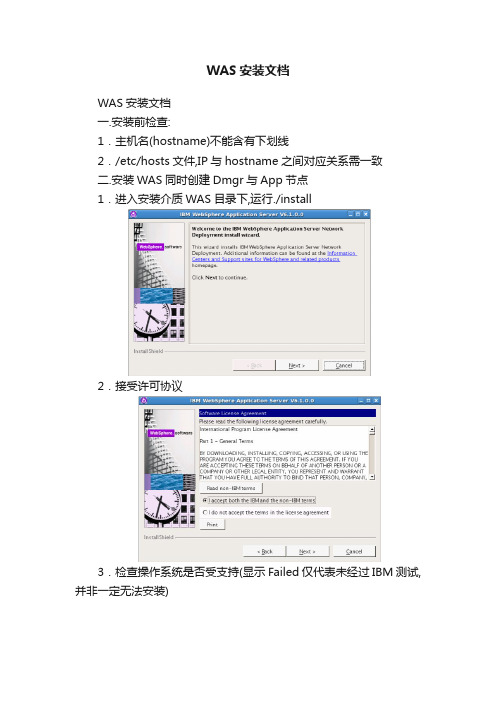
WAS安装文档WAS安装文档一.安装前检查:1.主机名(hostname)不能含有下划线2./etc/hosts文件,IP与hostname之间对应关系需一致二.安装WAS同时创建Dmgr与App节点1.进入安装介质WAS目录下,运行./install2.接受许可协议3.检查操作系统是否受支持(显示Failed仅代表未经过IBM测试,并非一定无法安装)4.是否安装sample应用,通常选否5.选择安装路径6.选择安装概要文件类型Cell为所选方式,包含Dmgr及App节点Deployment manager为仅创建Dmgr节点Application Server为仅创建App应用服务器(非收管) Custom 为仅创建空节点None为不创建任何类型概要7.是否启用管理安全性8.安装信息总结9.开始安装10.安装完成三.安装IHS及Plug-ins1.进入安装介质的IHS目录中,运行./install2.接受许可协议3.检查操作系统版本4.选择安装路径5.确认端口6.是否启用管理安全性7.创建管理用户及用户组8.确认Plug-ins连接的webserver和appserver9.检查安装信息10.开始安装11.安装完成四.安装补丁1.进入补丁管理工具的安装目录,运行./install2.接受许可协议,选择安装目录,下一步直至安装完成。
3.安装完成后选择运行补丁管理工具,或进入安装目录,运行./update.sh4.接受相关许可协议,选择WAS,IHS及Plug-in的安装目录(每次只针对一个组件升级补丁,全部安装完成需多次)5.选择安装补丁程序6.选择补丁存放目录7.选择所要安装的补丁8.完成本次补丁升级。
此次所涉及的补丁程序为:6.1.0-WS-IHS-AixPPC64-FP0000025.pak 6.1.0-WS-PLG-AixPPC64-FP0000025.pak6.1.0-WS-WAS-AixPPC64-FP0000025.pak6.1.0-WS-WASSDK-AixPPC64-FP0000025.pak五.启动服务1.启动Dmgr/profiles/Dmgr01/bin/startManager.sh 2.启动Node Agent /profiles/AppSrv01/bin/startNode.sh3.启动应用服务器(server1为默认应用服务器名)/profiles/AppSrv01/bin/startServer.sh server1 4.启动IHS管理服务器/bin/adminctl start5.启动HTTP Server/bin/apachectl start五.管理控制台通过浏览器访问管理控制台(默认使用9060端口)http://xxx.xxx.xxx.xxx:9060/ibm/console检查相关项,部署应用.。
WAS安装部署手册(WebSphere)

目录一.安装准备 (3)1. 1变量安装目录 (3)1. 2服务器服务端口 (3)1. 3修改hosts文件 (3)二.安装websphere (3)2. 1 将websphere 安装包解压 (3)2. 2 创建概要文件 (8)2. 3 IHS的安装 (8)2. 4启动IHS (13)2. 5添加webserver (13)2. 6优化主配置文件 (14)三. 增加并启动节点: (14)3. 1 向管理端添加节点 (14)3. 2 启动节点 (14)四. 创建集群 (15)4. 1 创建集群 (15)4. 2 在一个集群上部署两个server, (17)4. 3 虚拟主机 (18)五.创建jdbc和数据源 (19)5. 1 创建JDBC (19)5. 2 创建数据源 (22)六. Was参数优化 (25)6. 1 java虚拟机 (25)6. 2 JDBC连接池 (25)6. 3 WebSphereApplicationServer数据源属性 (26)6. 4 Web容器线程池 (27)七. 部署应用 (27)7. 1 部署应用 (27)7. 2 生成plugin (28)一.安装准备1. 1变量安装目录应用服务器:wyapp01 63.1.1.101wyapp02 63.1.1.102<W AS_ND_HOME> /usr/IBM/WebSphere/AppServer//usr/IBM/WebSphere/AppServer/profiles/AppSrv01 WebSphere 应用服务器/usr/IBM/WebSphere/AppServer/profiles/Dmgr WebSpheer应用服务器网络部署Web服务器:<WEB_HOME>/usr/IBM/WebSphere<Plugin_HOME> /usr/IBM/WebSphere/Plugin Web插件路径启动程序路径:/usr/IBM/WebSphere/bin/apchectl主配置文件:/usr/IBM/WebSphere/config/httpd.conf1. 2服务器服务端口管理控制台端口:9060应用服务端口:Pweb 9081Eweb 9083Mweb 90841. 3修改hosts文件分别修改两台应用服务器的hosts文件Vi /etc/hosts添加如下内容:63.1.1.101 wyapp0163.1.1.102 wyapp0261.1.1.101 wyweb0161.1.1.102 wyweb0261.1.1.103 raserver63.1.1.103 wydb_src1.4安装浏览器,Was 在aix 上安装需要浏览器支持,建议去IBM官方下载火狐浏览器二.安装websphere2. 1 将websphere安装包解压进到解压目录下的W AS目录,运行安装程序install.sh如下图:单击“下一步”接受本软件的安装协议,点击“下一步”,进入系统条件检查点击“下一步”点击“下一步”把“应用程序服务器样本“去掉点击”下一步“选择安装的目录” /usr/IBM/WebSphere/AppServe”点击“下一步”选择安装产品出现was nd 安装摘要。
WAS单机服务器部署WAR应用安装说明(redhat)

WAS 单机部署WAR安装说明(Redhat版)作者:星期八不打球2016年3月11目录服务器环境配置 (3)产品安装清单 (3)一、WebSphere 7.0.0.0应用程序安装 (3)1.1 启动WAS安装程序 (3)1.2 指定WAS安装路径 (6)1.3选择创建WAS环境的类型 (7)1.4 安装总结 (8)二、WebSphere 7.0补丁安装 (10)2.1补丁工具 (10)2.2安装补丁 (13)三、重建概要文件 (17)四、安装JDBC数据源 (18)五、安装WAR应用 (28)服务器环境配置产品安装清单一、WebSphere 7.0.0.0应用程序安装1.1 启动WAS安装程序这里选择“Launch the installation wizard for WebSphere Application Server Network Deployment.”然后进入到安装界面:点击【next】选择accept点击【next】点击【next】1.2指定WAS安装路径点击【next】1.3选择创建WAS环境的类型这里有五种选择:单元(Deployment Manager和受管节点)——表示创建一个管理服务器(管理服务器概要文件)和一个受此管理服务器管理的应用服务器(应用服务器概要文件)。
一般做集群的主服务器时可以选择这种模式。
DeploymentManage——只创建管理服务器。
应用程序服务器——只创建应用服务器。
一般单server模式时我们选这种;另外,集群模式中从服务器的安装也选这种模式。
定制——按个人爱好定制安装你想要的概要文件。
无——什么概要文件都不创建,留待以后手工命令创建。
一般按安装集群与否选择第一种和第三种模式。
根据具体项目需要选择安装不同的概要文件模板这里我们选择“应用程序服务器”(单server模式)点击【next】可以不设置,以后再在was管理里面添加。
点击【next】1.4 安装总结点击【next】点击【Finish】二、WebSphere 7.0补丁安装特别注意:安装was补丁前应将was下的相关java进程停止,否则会在安装过程中报错2.1补丁工具单击“下一步”继续同意条款,单击“下一步”继续系统必备软件检查,单击“下一步”继续选择安装目录路径后单击“下一步”继续显示安装摘要,单击“下一步”开始安装单击“完成”,完成updateinstaller安装2.2安装补丁(注意:此时需要停止正在运行的WAS相关进程)在安装好的工具目录下运行update.sh[root@was-rdpUpdateInstaller]# ./update.sh进入向导界面,显示该updateinstaller支持的产品,单击“下一步”继续输入当前环境下was安装的路径,,单击“下一步”继续选择“安装维护软件包”,单击“下一步”继续选择维护软件包目录,目录路径为WebSphere补丁文件存放路径,单击“下一步”继续选择需要安装的补丁包,适配的WebSphere版本为WebSphere 6.1.0.31,需要安装两个补丁,如上图所示。
【精编推荐】redhatbit中文版was和ihs的安装以及升级

【精编推荐】redhatbit中文版was 和ihs的安装以及升级系统语言设置1.要安装中文版的was7.0和his7.0,前提条件是安装操作系统的时候,在laguna上选中中文支持,安装was的时候语言的选择是根据操作系统的语言自适应的。
修改前如下如果没有安装的话到安装盘目录的server下执行rpm -Uvh fonts-chinese-3.02-12.el5.noarch.rpmrpm -Uvh fonts-ISO8859-*cd /usr/share/fonts/fc-cache -fv #2.进入cd /etc/sysconfig/vi i180n将LANG="en_US.UTF-8"修改为LANG="zh_CN.gb2312"3.Shutdown –r now重新启动系统进入中文模式,修改后中文显示为安装包下载登陆到内网10.40.2.127 ftp服务器,进入/was7/linux/下载wasfpak,wasnd7,wassuppl7这三个文件到服务器安装wasnd7mkdir /soft将刚下载的三个文件夹上传到/soft进入安装包目录cd /soft/wasnd7解压文件tar -xzvf C1G35ML.tar.gzcd WAS./install出现如下下一步点击下一步点击下一步无需选中“安装样本应用程序”,点击下一步指定安装目录,点击下一步默认选择“单元(Deployment Manager 和受管节点)”,点击下一步选择“启用管理安全性”,输入管理账号和密码,点击下一步不要选择“为集中安装管理器创建存储库”,点击下一步点击下一步点击下一步,进入安装漫长等待后,安装完成,点击“完成”这时会弹出如下直接“退出”就行安装升级工具升级工具可以升级was和his,后续需要升级的话,可以直接打开升级工具(/opt/IBM/WebSphere/UpdateInstaller/update.sh),选中升级包进行升级。
WAS安装配置步骤

1.1.1W A S安装配置大致步骤:1.安装WAS软件2.安装补丁工厂3.将补丁包*.pak(4个包)拷贝至目录/usr/IBM/WebSphere/UpdateInstaller/maintenance下(LINUX里面的目录为/opt/IBM/WebSphere/UpdateInstaller/maintenance)进行补丁安装4.创建概要文件profile文件5.启动WAS应用服务器服务6.创建数据源1.1.1.1W A S v6.1的安装LINUX里面安装WAS只有目录不一样,其它都一样。
目录为:/opt/IBM/WebSphere/AppServer介质大小和用途说明如下:541M C88SQML_WASNDv61AIX5Lv5_32B.tar.gz WAS ND安装介质73M download.updii.6100.aix.ppc32.zip 补丁安装工厂264M 6.1.0-WS-WAS-AixPPC32-FP0000002.pak WAS ND补丁6.1.0.2将安装介质和补丁解包:#cd /software/WAS的安装介质目录#gzip -d C88SQML_WASNDv61AIX5Lv5_32B.tar.gz #tar -xvf ../C88SQML_WASNDv61AIX5Lv5_32B.tar解包WAS ND的补丁安装工厂:#jar -xvf ../download.updii.6100.aix.ppc32.zip给安装目录足够的权限:cd /software/WASchmod –R 777 was61chmod –R 777 updateinstaller执行install命令,开始安装。
如下图:出现如下页面,点击“Next”:出现如下页面,选择“I accept……”,点击“Next”:在出现的页面上点击“Next”;出现如下页面,点击“Next”(注意,不要选取“Install the sample applications”,也就是不安装样例):出现如下页面,确认WAS安装目录为“/usr/IBM/WebSphere/AppServer”,点击“Next”:出现如下页面,在“Environments”一栏选择“cell”,点击“Next”:(注:因为我们要在打完补丁后再进行概要文件的创建和设置,所以在这里选择None,暂时不做)出现如下页面警告未创建概要文件。
WAS集群部署方案及安装配置手册

1. 部署方案参考如上图所示,中间件平台主要包括两大部分:●负载分发层⏹包括两台服务器,通过Heartbeat实现HA,提供浮动IP给客户端,保证了系统不存在单点故障问题⏹负载分发软件采用IBM HTTP Server实现⏹通过IBM HTTP Server配置虚拟主机,实现对不同应用的请求进行分发到不同的后台W AS中间件集群。
●WAS中间件集群⏹包括两台4CPU(每CPU 4Core)服务,每个服务器上通过水平扩展可以启动多个W AS服务器。
⏹基于应用部署要求,为每个应用建立一个集群,逻辑上实现应用之间的隔离。
⏹每个集群可以根据应用的负载,动态分配WAS服务器实例数。
如HR应用访问量较大则分配4个WAS实例。
⏹但最小要保证一个集群至少包括2个W AS实现,并且这两个实例分别在不同的物理服务器上,这样才能保证不出现单点故障。
⏹部署管理器,部署在WAS Server1上。
2. WebSphere 7安装及配置此安装配置说明仅供参考,还需要根据现场实现情况进行调整。
2.1.WAS安装一、四台服务器拓朴结构四台机器IP地址,名称与安装内容主机名IP 安装软件(组件)app1WASND 7.0( WAS)(DM+APPSRV01) app2WASND7.0( W AS)( APPSRV01) web1HIS+PLUGINSweb2HIS+PLUGINS其中DM控制台管理用户admin,口令两个web服务器的管理用户也是admin,口令二、安装后验收http://**.**.**.**:9060/ibm/console可打开应用服务器主机的控制管理台,管理用户admin,口令******服务器->集群下建有应用集群服务器->应用服务器下建有两个WEB服务节点共有五个,分别是一个控制节点(一个dmgr节点),两个受控节点(两个app节点),两个非受控节点(两个web节点)集群下各受控节点已同步,并启动服务;两个WEB服务已生成插件、传播插件并启动。
WAS安装部署手册范本
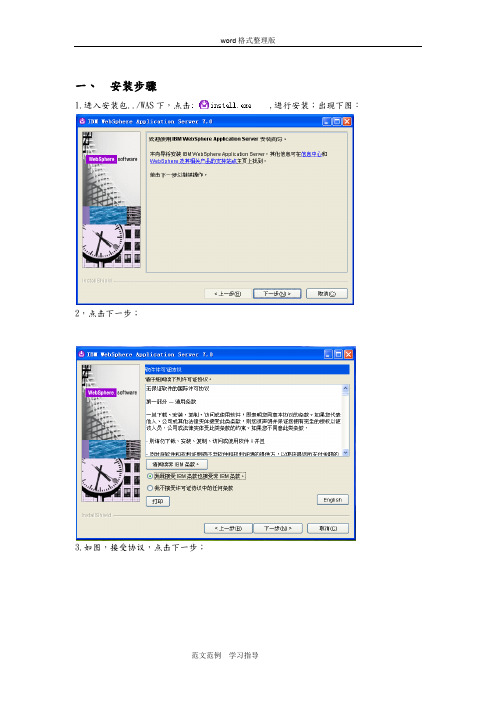
一、安装步骤1.进入安装包../WAS下,点击,进行安装;出现下图:2,点击下一步;3.如图,接受协议,点击下一步;4.如果显示“已通过”,则可进行“下一步”操作;输入安装路径;5.如图所示,默认点击“下一步”即可;6.输入你想设定的用户名及密码;7.如图,一路默认,点击“下一步”即可;8.安装结果显示“成功”,至此安装完成。
点击“完成”,出现以下界面:9.点击“安装验证”,会出现安装结果;10.登录https://localhost:9043/ibm/console/来验证是否安装成功。
11.点击“继续浏览此网站”12.安装成功二、部署应用1.启动websphere第一种方法,打开“第一步”如图,点击“启动服务”第二种方法,点击“启动服务”第三种方法,打开“开始”---“管理工具”---“服务”,启动“IBM WebSphere Application Server”2.部署应用1)Websphere启动之后,打开https://localhost:9043/ibm/console/页面2)点击“继续浏览此网站”3)输入用户名,密码,点击登录4)打开“应用程序”—“新建应用程序”5)点击“新建企业应用程序”6)选择要部署的应用7)点击下一步,这部分需要的时间较长8)点击下一步9)点击下一步10)选中应用之后,点击应用,11)点击“下一步”12)选择web模块,虚拟主机,这选择默认值,点击“下一步;13)如图,输入“上下文根”,点击“下一步”14)如图,15)点击“完成”,该步时间较长,耐心等待;16)点击“保存”,该步也需要时间;17)进入\IBM\WebSphere\AppServer\profiles\AppSrv01\installedApps\PC-20130327CMF CNode01Cell\shanshan_war.ear经行相关配置的修改;18)修改完成后,打开“应用程序类型”—websphere企业应用程序;19)选择要启动的应用程序,点击启动;进行验证,输入:http://服务器IP:端口号/应用名/,这我的是:http://localhost:9080/shanshan/shan.html3.遇到的问题查看\IBM\WebSphere\AppServer\profiles\AppSrv01\logs\server1中的日志文件1,部分安装成功:日志中: CWUPI0000I: 退出代码=2原因可能是:机器名不对,机器名中不能有下划线;2.部署过程中出现内存溢出时:进行如下操作;,点击sever1,选择“Java 和进程管理”---“进程定义”选择“Java 虚拟机”设置“初始堆大小”与“最大堆大小”之后点击“应用”点击保存;重启服务。
WAS使用手册

WAS基本使用手册1.基本介绍WebSphere Application Server(简称WAS)是IBM的应用服务器基本结构:单元(cell) ——> 多个节点(node) ——> 多个服务(server) ——> 多个应用(app)单元是整个分布式网络中一个或多个节点的逻辑分组单元是一个配置概念, 是管理员将节点间逻辑关联起来的实现方法, 可以将单元看作是WAS最大的作用域2.节点部署概要文件(Profile)定义一个独立应用程序服务器(Server)的运行时环境, 包括服务器在运行时环境中处理的所有文件节点(Node)是受管服务器(Server)的逻辑分组, 节点通常与具有唯一IP主机地址的逻辑或物理计算机系统对应, 节点不能跨多台计算机Node Agent 是将管理请求路由至服务器的管理代理程序, Node Agent 是服务器, 是一个管理代理程序, 并不涉及应用程序服务功能, Node Agent 进程在每个受管节点上运行, 并专门执行特定于节点的管理功能, 如服务器进程监视、配置同步、文件传输和请求路由, Deployment Manager通过与Node Agent的交互完成对单元内节点的控制Node是管理上使用的概念, Profile是实际的概要文件, 它们代表同一事物查看所有概要文件:export WAS_HOME=/usr/IBM/WebSphere/AppServercd $WAS_HOME/bin./manageprofiles.sh -listProfiles2.1.DeploymentManagerDeploymentManager(简称DM) 为单元中所有元素提供了单一的管理控制中心点DM属于一个特殊的节点, 用以下步骤创建:export WAS_HOME=/usr/IBM/WebSphere/AppServercd $WAS_HOME/bin./manageprofiles.sh -create \-templatePath $WAS_HOME/profileTemplates/dmgr \-profileName Dmgr01 \-profilePath $WAS_HOME/profiles/Dmgr01 \- nodeName (节点名) \-cellName (单元名) \-hostName (主机名)(其中红色部分为概要文件名, 可根据实际情况修改)2.2.节点1.新增节点:./manageprofiles.sh -create \-profileName AppSvr01 \-templatePath $WAS_HOME/profileTemplates/default \-profilePath $WAS_HOME/profiles/AppSrv01 \- nodeName (节点名) \- cellName (单元名) \-hostName (主机名)(其中红色部分为概要文件名, 可根据实际情况修改)2.添加节点到DeploymentManager:cd $WAS_HOME/profiles/AppSrv01/bin./addNode.sh IP PORT(其中ip为WebSphere DM所在服务器的IP, PORT为WebSphere DM对应的SOAP_CONNECTOR_ADDRESS端口, 默认为8879)3.启动节点:cd $WAS_HOME/profiles/AppSrv01/bin./startNode.sh或cd $WAS_HOME/bin./ startNode.sh AppSrv014.停止节点:cd $WAS_HOME/profiles/AppSrv01/bin./stopNode.sh或cd $WAS_HOME/bin./stopNode.sh AppSrv01注:在WAS控制台只能停止节点, 不能启动, 步骤如下:登陆WAS控制台系统管理——> Node Agent选择节点进行操作5.删除节点:确认节点已经停止cd $WAS_HOME/bin删除节点对应的概要文件:./manageprofiles.sh -delete -profileName AppSrv01删除所有节点对应的概要文件(谨慎, 会删除DM的概要文件):./manageprofiles.sh -deleteAll最后删除节点文件目录cd $WAS_HOME/profilesrm -Rf AppSrv01注:在WAS控制台只能把节点从DM去除, 不能进行删除节点操作2.3.状态1.登陆WAS控制台2.系统管理——> 节点已同步此节点上的配置文件已与Deployment Manager 同步未同步此节点上的配置文件未与Deployment Manager 同步(已过期)未知由于无法访问此节点的Node Agent, 所以无法确定配置文件的状态不可用由于此节点是非受管节点, 所以状态列不适用于此节点3.集群部署集群由一组应用程序服务器组成3.1.新建1.登陆WAS控制台2.服务器——> 集群3.点击新建4.输入集群名称, 点击下一步5.创建第一个集群成员, 输入成员名, 选择节点, 点击下一步6.创建其他集群成员, 输入成员名, 选择节点, 点击添加成员, 点击下一步7.检查操作总结的信息是否正确, 点击完成8.查看新建的集群3.2.维护新建成功后, 可以在控制台进行启动停止删除等操作注:集群的起停会直接影响到集群下的服务和应用起停, 如果删除集群也会把集群下的服务和应用删除3.3.状态已启动所有集群成员都在运行已部分启动至少其中一个集群成员在运行已部分停止至少其中一个集群成员已停止运行已停止所有集群成员都已停止运行不可用无法确定状态4.服务部署4.1.新建1.登陆WAS控制台2.服务器——> 应用程序服务器3.点击新建4.选择节点, 输入服务名称, 点击下一步5.点击下一步6.点击下一步7.点击完成8.查看新建的服务4.2.维护新建成功后, 可以进行启动停止删除等操作注:如果删除服务, 服务下的应用也会被删除如果起停失败, 也可以通过命令行来进行起停, 步骤如下:export WAS_HOME=/usr/IBM/WebSphere/AppServercd $WAS_HOME/profiles/AppSrv01/bin(其中红色部分为服务所在节点名, 可根据实际情况修改)启动服务./ startServer.sh server1停止服务./ stopServer.sh server1(其中红色部分为服务名, 可根据实际情况修改)其他常用配置修改点击服务名——> Java 和进程管理——> 进程定义——> Java 虚拟机可以对垃圾回收, 内存大小, 字符集等进行修改4.3.状态已启动服务器正在运行已部分停止服务器在进行从已启动状态更改为已停止状态已停止服务器未运行不可用无法确定状态5.应用部署5.1.发布1.登陆WAS控制台2.应用程序——> 企业应用程序3.点击安装4.选择本地或服务器上的应用工程包, 输入上下文根, 点击下一步5.勾选启动类重新装入, 点击下一步6.指定应用程序中所包含的模块的安装目标, 包括集群、服务和WEB服务器等7.选择虚拟主机, 一般为默认, 点击下一步8.确认下上文根的是否正确, 点击下一步9.最终确认所有配置是否正确, 点击完成10.安装成功, 点击保存11.查看发布的应用5.2.更新发布应用程序是war包, 更新应用程序是zip包zip包目录结构:TEST.war\更新的应用程序, 最后打成zip包(其中TEST为应用名, 可根据实际情况修改, TEST.war为文件夹名称, 而不是war包)1.登陆WAS控制台2.应用程序——> 企业应用程序3.选着需要更新的应用, 点击更新4.选择替换、添加或删除多个文件, 选择本地或服务器上的应用更新包, 点击下一步5.点击确认6.更新成功, 点击保存7.点击应用更新8.更新完成后, 不需要重启应用程序, WAS会自动重新加载更新的内容, 可能会造成短时间无法访问应用5.3.维护发布成功后, 可以进行启动停止卸载导出等操作注:卸载应用成功后, WAS服务器上还会有一些临时文件存在, 但没有任何其他影响如果需要删除, 可以手动删除:cd /usr/IBM/WebSphere/AppServerfind ./ -name TEST*删除所有TEST_war.ear文件或目录(其中红色部分为应用名, 可根据实际情况修改)5.4.状态启动应用程序正在运行部分启动应用程序在进行从已停止状态更改为已启动状态已停止应用程序未在运行部分停止应用程序在进行从启动状态更改为停止状态不可用无法确定状态不可用应用程序不提供有关它是否正在运行的信息6.数据库配置6.1.J2C 认证数据J2C 认证数据指定供Java(TM) 2 连接器安全性使用的一组用户标识和密码, 配置如下:1.登陆WAS控制台2.安全性——> 安全管理、应用程序和基础结构——> Java 认证和授权服务——>J2C 认证数据3.点击新建4.输入别名、用户表示(数据库用户名)、密码(数据库密码), 点击确认5.安装成功, 点击保存6.查看建立的J2C 认证数据6.2.JDBC 提供程序JDBC 提供程序包括特定的JDBC 驱动程序实现类, 以便访问环境中的特定供应商数据库, 配置如下:1.登陆WAS控制台2.资源——> JDBC ——> JDBC 提供程序3.选择作用域, 可根据需要的范围选择所有作用域:对所有服务生效(不能在此作用域新建JDBC 提供程序)单元:只对该单元下所有服务生效集群:只对该集群下所有服务生效节点:只对该节点下所有服务生效服务:只对该服务生效4.点击新建5.选择数据类型:DB2, 提供程序类型:DB2 Universal JDBC Driver Provider, 实施类型:连接池数据源, 输入名称, 点击下一步6.输入jar包db2jcc.jar, db2jcc_license_cisuz.jar的存放路径如果配置过环境变量里的DB2UNIVERSAL_JDBC_DRIVER_PATH 和DB2UNIVERSAL_JDBC_DRIVER_NATIVEPATH 这里会自动显示路径, 详见7.环境配置7.最终确认所有配置是否正确, 点击完成8.新建成功, 点击保存9.选择所有作用域或刚选择的作用域, 查看新建的JDBC 提供程序6.3.数据源数据源用于提供关系数据库连接的资源, 配置如下:1.登陆WAS控制台2.资源——> JDBC ——> 数据源3.选择作用域, 和JDBC提供程序一致4.点击新建5.输入数据源名, JNDI 名称(用于应用程序JNDI连接名), 选择J2C 认证别名, 点击下一步6.选着JDBC 提供程序, 点击下一步7.输入数据库连名(数据库实例名), 服务器名称(数据库的IP地址或主机名), 端口号(默认是50000), 点击下一步8.最终确认所有配置是否正确, 点击完成9.新建成功, 点击保存10.如果出现节点同步操作, 同步11.选择所有作用域或刚选择的作用域, 查看新建的数据源12.选择新建的数据源, 点击连接测试, 看是否连接成功13.如果连接不成功, 查看点击管理状态, 看状态是否活动14.如果没有信息或状态为不活动时, 检查配置是否正确:J2C 认证数据:配置数据库的用户和密码JDBC 提供程序:配置数据库的驱动程序和连接类型数据源:配置数据库的实例名IP地址和端口如果配置没问题, 重启节点7.环境配置7.1.环境变量1.登陆WAS控制台2.环境——> WebSphere 变量3.选择作用域, 可根据需要的范围选择4.点击新建5.输入名称和值¸点击确定6.新建成功, 点击保存7.点击需要修改的环境变量, 可进行修改8.常用默认环境变量:JAVA_HOME JAVA目录WAS_INSTALL_ROOT WAS安装目录WAS_LIBS_DIR WAS LIB包目录WAS_TEMP_DIR WAS临时目录LOG_ROOT WAS日志目录WAS_CELL_NAME WAS单元名WAS_SERVER_NAME WAS服务名USER_INSTALL_ROOT 概要文件目录APP_INSTALL_ROOT 应用安装目录SERVER_LOG_ROOT 应用日志目录DB2_JDBC_DRIVER_PATH DB2驱动目录DB2UNIVERSAL_JDBC_DRIVER_PATH DB2驱动目录DB2UNIVERSAL_JDBC_DRIVER_NATIVEPATH DB2驱动目录INFORMIX_JDBC_DRIVER_PATH INFORMIX驱动目录MICROSOFT_JDBC_DRIVER_PATH SQL SERVER驱动目录MICROSOFT_JDBC_DRIVER_NATIVEPATH SQL SERVER驱动目录MSSQLSERVER_JDBC_DRIVER_PATH SQL SERVER驱动目录ORACLE_JDBC_DRIVER_PATH ORACLE驱动目录SYBASE_JDBC_DRIVER_PATH SYBASE驱动目录7.2.性能监控1.登陆WAS控制台2.监视和调整——> 性能查看器——> 当前活动3.勾选需要监视的服务, 点击启动监视4.点击已监视的服务, 进入监视界面, 能很直观的监视应用访问时间5.点击顾问程序, 可以监视应用程序运行时各种数据6.点击摘要报告7.servlet 摘要列出在当前应用程序服务器中运行的所有servlet8.EJB摘要会列出在服务器中运行的所有Enterprise beans, 花费在它们的方法中的时间量, EJB 调用次数以及花费在每个Enterprise bean 中的总时间9.EJB 方法摘要显示每个EJB 方法的统计信息10.连接池摘要会列出应用程序服务器中定义的所有数据源连接并显示随着时间的过去它们的使用情况11.线程池摘要显示了随着时间的过去, 应用程序服务器中所有线程池的使用情况12.点击性能模块, 这些模块提供系统资源性能数据(例如CPU 利用率), WebSphereApplication Server 池和队列(例如数据库连接池)性能数据和客户应用程序数据性能数据(例如servlet 响应时间)的图形和图表7.3.日志管理1.登陆WAS控制台2.故障诊断——> 日志和跟踪3.点击需要查看日志的服务4.日志类型诊断跟踪:服务器进程的诊断跟踪配置设置确定服务器进程的初始跟踪状态JVM日志:通过将JVM 的System.out 和System.err 流重定向到独立日志文件来创建JVM 日志进程日志:WAS进程包含两个可供进程中运行的本机代码访问的stdout 和stderr输出流IBM 服务日志:包含写入System.out 流的WAS 消息和一些包含详尽服务信息的特殊消息5.JVM日志包含应用日志, 可根据情况修改文件大小, 文件个数, 日志时间6.更改日志级别详细信息, 输入指定要跟踪的组件、包或组的日志详细信息级别日志详细信息级别规范的格式是:<component> = <level>其中<component> 是要为它设置日志详细信息级别的组件, 而<level> 是某个有效的记录器级别(关闭、致命、严重、警告、审计、信息、配置、详细信息、精细、较精细、最精细、全部), 用冒号分隔多个日志详细信息级别规范7.日志查看WAS控制台:故障诊断——> 日志和跟踪——> 日志类型——> 运行时, 点击查看也可以直接进入日志目录查看诊断跟踪:${SERVER_LOG_ROOT}/trace.logJVM日志:${SERVER_LOG_ROOT}/SystemOut.log${SERVER_LOG_ROOT}/SystemErr.log进程日志:${SERVER_LOG_ROOT}/native_stdout.log${SERVER_LOG_ROOT}/native_stderr.logIBM 服务日志:${LOG_ROOT}/activity.log8.端口配置8.1.控制台访问端口1.登陆WAS控制台2.系统管理——> Deployment Manager——> 端口3.其中WC_adminhost(默认为9060), WC_adminhost_secure(默认为9043)为控制台访问端口, 点击进行修改, 注意不要和其他端口冲突4.修改成功, 点击保存8.2.应用访问端口1.登陆WAS控制台2.系统管理——> 服务器——> 应用程序服务器3.选择需要修改端口的服务——> 端口4.其中WC_defaulthost(默认为9080)为应用访问端口, 点击进行修改, 注意不要和其他端口冲突5.修改成功, 点击保存8.3.虚拟主机每个虚拟主机有一个逻辑名并且由它的一个或多个域名系统(DNS)别名的列表识别, DNS 别名是用于请求servlet 的TCP/IP 主机名和端口号端口新增修改后, 需要在虚拟主机添加相应端口, 才能正常访问1.登陆WAS控制台2.环境——> 虚拟主机3.如果是修改控制台端口, 点击admin_host ——> 主机别名4.点击新建5.输入对应控制台的端口,点击确定6.新建成功, 点击保存7.如果是修改应用端口, 点击default_host ——> 主机别名8.点击新建9.输入对应应用的端口,点击确定10.新建成功, 点击保存9.日常维护9.1.常用目录/usr/IBM/WebSphere/AppServer WAS根目录/usr/IBM/WebSphere/AppServer/bin WAS操作目录/usr/IBM/WebSphere/AppServer/profiles 节点根目录/usr/IBM/WebSphere/AppServer/profiles/AppSvr01/bin 节点操作目录/usr/IBM/WebSphere/AppServer/profiles/AppSvr01/logs 节点日志目录/usr/IBM/WebSphere/AppServer/profiles/AppSvr01/logs/server1应用日志目录/usr/IBM/WebSphere/AppServer/profiles/AppSvr01/installedApps 应用程序目录(其中红色部分为概要文件名和应用名, 可根据实际情况修改)9.2.进程查看1.查看所有WAS进程其中WAS控制台对应一个进程, 每个节点每个服务对应一个进程ps -ef|grep wasadmin(其中红色部分为WAS服务器用户名, 可根据实际情况修改)2.查看节点进程ps -ef|grep 'nodename nodeagent'(其中红色部分为节点名, 可根据实际情况修改)3.查看服务进程ps -ef|grep servername(其中红色部分为服务名, 可根据实际情况修改)9.3.应用日志查看export WAS_HOME=/usr/IBM/WebSphere/AppServercd $WAS_HOME/profiles/AppSvr01/logs/server1more SystemOut.log(其中红色部分为概要文件名和应用名, 可根据实际情况修改) 9.4.服务起停export WAS_HOME=/usr/IBM/WebSphere/AppServer1.启动管理控制台cd $WAS_HOME/profiles/Dmgr01/bin./startManager.sh(其中红色部分为DM名, 可根据实际情况修改)2.启动节点cd $WAS_HOME/profiles/AppSrv01/bin./startNode.sh(其中红色部分为概要文件名, 可根据实际情况修改)3.启动应用服务器cd $WAS_HOME/profiles/AppSrv01/bin./startServer.sh server1(其中红色部分为概要文件名和服务名, 可根据实际情况修改)4.停止应用服务器cd $WAS_HOME/profiles/AppSrv01/bin./stopServer.sh server1(其中红色部分为概要文件名和服务名, 可根据实际情况修改)5.停止节点cd $WAS_HOME/profiles/AppSrv01/bin./stopNode.sh(其中红色部分为概要文件名, 可根据实际情况修改)6.停止管理控制台cd $WAS_HOME/profiles/Dmgr01/bin./stopManager.sh(其中红色部分为DM名, 可根据实际情况修改)。
WAS安装命令与配置

WAS安装命令与配置1.WAS的安装1.1.WAS在HP UX上的安装HP UX为安腾Itanum(IA),操作系统11.31,64位版。
将W AS的安装文件tar.gz上传到服务器,假设文件名为W AS6.tar.gz1、gzip –d W AS6.tar.gz 加压缩得到W AS6.tar2、安装时需要hpux_ia64(含WAS)以及hpux_ia6_suppl(含IHS和Plugin)两张光盘3、tar xvf WAS6.tar 解tar4、export DISPLAY=本地IP地址:05、./launchpad.sh 运行后会在本地出现下面窗口6、先安装UpdateInstall,然后将UpdateInstall安装目录中的java作为JA V A_HOME,并将路径放置到PATH中,具体做饭见1.2中的第4步,否则在安装的时候会说JVM 的版本不对7、安装W AS,不选择安全,其他默认;8、安装IHS,不选择安全,其他默认;9、安装WebServer Plugin10、然后打29的补丁,在打补丁的时候,安装UpdateInstall时会出错误,提示有一个目录(hotspot)有问题,该目录在6.0中是一个目录,在7.0中是一个文件,将之删除就可以。
11、将补丁ftp到UpdateInstaller的maintenance目录中,安装时可以自动找到,补丁的安装方法见下面。
1.2.WAS补丁的安装1、在本地启动Xmanager –Passive监控,等待接收图形信息;2、将下载的W AS补丁上传到服务器的WAS安装路径的maintenance目录中(放在这个目录中可以直接找到,如果放在其他目录中则需要在安装时指定);updater程序需要解压后上传;3、在Unix服务器上执行下面命令,将图形信息传递到指定IP地址上Export DISPLAY=本地IP地址:04、运行updater目录中的install或者update.sh(因操作系统不同而不同),如果该文件不能被执行,那么使用chmod命令来修改。
(完整版)WAS使用手册.doc

WAS基本使用手册1.基本介绍WebSphere Application Server( 简称 WAS)是 IBM 的应用服务器基本结构 :单元 (cell) ——> 多个节点 (node) ——> 多个服务 (server) ——> 多个应用 (app)单元是整个分布式网络中一个或多个节点的逻辑分组单元是一个配置概念 , 是管理员将节点间逻辑关联起来的实现方法 , 可以将单元看作是WAS 最大的作用域2. 节点部署概要文件 (Profile) 定义一个独立应用程序服务器 (Server)的运行时环境 , 包括服务器在运行时环境中处理的所有文件节点 (Node)是受管服务器 (Server)的逻辑分组 , 节点通常与具有唯一 IP 主机地址的逻辑或物理计算机系统对应 , 节点不能跨多台计算机Node Agent 是将管理请求路由至服务器的管理代理程序, Node Agent 是服务器 , 是一个管理代理程序 , 并不涉及应用程序服务功能 , Node Agent 进程在每个受管节点上运行 , 并专门执行特定于节点的管理功能 , 如服务器进程监视、配置同步、文件传输和请求路由, Deployment Manager 通过与 Node Agent 的交互完成对单元内节点的控制Node 是管理上使用的概念, Profile 是实际的概要文件, 它们代表同一事物查看所有概要文件:export WAS_HOME=/usr/IBM/WebSphere/AppServercd $WAS_HOME/bin./manageprofiles.sh -listProfiles2.1. DeploymentManagerDeploymentManager( 简称 DM) 为单元中所有元素提供了单一的管理控制中心点DM 属于一个特殊的节点, 用以下步骤创建:export WAS_HOME=/usr/IBM/WebSphere/AppServercd $WAS_HOME/bin./manageprofiles.sh -create \-templatePath $WAS_HOME/profileTemplates/dmgr \-profileName Dmgr01 \-profilePath $WAS_HOME/profiles/ Dmgr01 \- nodeName ( 节点名 ) \-cellName (单元名 ) \-hostName (主机名 )(其中红色部分为概要文件名, 可根据实际情况修改)2.2. 节点1.新增节点 :./manageprofiles.sh -create\ -profileName AppSvr01 \-templatePath $WAS_HOME/profileTemplates/default \-profilePath $WAS_HOME/profiles/ AppSrv01 \-nodeName ( 节点名 ) \-cellName (单元名 ) \-hostName (主机名 )(其中红色部分为概要文件名, 可根据实际情况修改)2.添加节点到 DeploymentManager: cd$WAS_HOME/profiles/ AppSrv01/bin./addNode.sh IP PORT( 其中 ip 为 WebSphere DM 所在服务器的 IP, PORT 为 WebSphere DM 对应的SOAP_CONNECTOR_ADDRESS端口 , 默认为 8879)3.启动节点 :cd $WAS_HOME/profiles/ AppSrv01/bin./startNode.sh或cd $WAS_HOME/bin./ startNode.sh AppSrv014.停止节点 :cd $WAS_HOME/profiles/ AppSrv01/bin./stopNode.sh或cd $WAS_HOME/bin./stopNode.sh AppSrv01注 :在 WAS 控制台只能停止节点, 不能启动 , 步骤如下 :登陆 WAS 控制台系统管理——> Node Agent选择节点进行操作5.删除节点 :确认节点已经停止cd $WAS_HOME/bin删除节点对应的概要文件:./manageprofiles.sh -delete -profileName AppSrv01删除所有节点对应的概要文件(谨慎 , 会删除 DM 的概要文件 ): ./manageprofiles.sh -deleteAll最后删除节点文件目录cd $WAS_HOME/profilesrm -Rf AppSrv01注 :在 WAS 控制台只能把节点从DM 去除 , 不能进行删除节点操作2.3. 状态1.登陆 WAS 控制台2.系统管理——> 节点已同步此节点上的配置文件已与Deployment Manager 同步未同步此节点上的配置文件未与Deployment Manager 同步 (已过期 )未知由于无法访问此节点的Node Agent, 所以无法确定配置文件的状态不可用由于此节点是非受管节点, 所以状态列不适用于此节点3.集群部署集群由一组应用程序服务器组成3.1. 新建1.登陆 WAS 控制台2.服务器——> 集群3.点击新建4.输入集群名称 , 点击下一步5.创建第一个集群成员 , 输入成员名 , 选择节点 , 点击下一步6. 创建其他集群成员, 输入成员名 , 选择节点 , 点击添加成员, 点击下一步7. 检查操作总结的信息是否正确, 点击完成8.查看新建的集群3.2. 维护新建成功后 , 可以在控制台进行启动停止删除等操作, 如果删除集群也会把集群下的注 :集群的起停会直接影响到集群下的服务和应用起停服务和应用删除3.3. 状态已启动所有集群成员都在运行已部分启动至少其中一个集群成员在运行已部分停止至少其中一个集群成员已停止运行已停止所有集群成员都已停止运行不可用无法确定状态4.服务部署4.1. 新建1.登陆 WAS 控制台2.服务器——> 应用程序服务器3.点击新建4.选择节点 , 输入服务名称 , 点击下一步5.点击下一步6.点击下一步7.点击完成8.查看新建的服务4.2. 维护新建成功后 , 可以进行启动停止删除等操作注 :如果删除服务, 服务下的应用也会被删除如果起停失败, 也可以通过命令行来进行起停, 步骤如下 :export WAS_HOME=/usr/IBM/WebSphere/AppServercd $WAS_HOME/profiles/ AppSrv01/bin(其中红色部分为服务所在节点名, 可根据实际情况修改)启动服务./ startServer.sh server1停止服务./ stopServer.sh server1(其中红色部分为服务名, 可根据实际情况修改)其他常用配置修改点击服务名——> Java 和进程管理——>进程定义——> Java虚拟机可以对垃圾回收, 内存大小 , 字符集等进行修改4.3. 状态已启动服务器正在运行已部分停止服务器在进行从已启动状态更改为已停止状态已停止服务器未运行不可用无法确定状态5.应用部署5.1. 发布1.登陆 WAS 控制台2.应用程序——> 企业应用程序3.点击安装4.选择本地或服务器上的应用工程包, 输入上下文根 , 点击下一步5. 勾选启动类重新装入, 点击下一步6. 指定应用程序中所包含的模块的安装目标, 包括集群、服务和WEB 服务器等7.选择虚拟主机 , 一般为默认 , 点击下一步8.确认下上文根的是否正确 , 点击下一步9.最终确认所有配置是否正确, 点击完成10.安装成功 , 点击保存11.查看发布的应用5.2. 更新发布应用程序是zip 包目录结构war 包 , 更新应用程序是:TEST.war更新的应用程序zip 包, 最后打成zip 包(其中TEST为应用名, 可根据实际情况修改, TEST.war为文件夹名称, 而不是war 包 )1. 登陆 WAS 控制台2. 应用程序——> 企业应用程序3.选着需要更新的应用 , 点击更新4.选择替换、添加或删除多个文件, 选择本地或服务器上的应用更新包, 点击下一步5.点击确认6.更新成功 , 点击保存7.点击应用更新8.更新完成后 , 不需要重启应用程序 , WAS 会自动重新加载更新的内容 , 可能会造成短时间无法访问应用5.3. 维护发布成功后 , 可以进行启动停止卸载导出等操作注:卸载应用成功后 , WAS服务器上还会有一些临时文件存在 , 但没有任何其他影响如果需要删除 , 可以手动删除 :cd /usr/IBM/WebSphere/AppServerfind ./ -name TEST*删除所有 TEST_war.ear 文件或目录(其中红色部分为应用名, 可根据实际情况修改)5.4. 状态启动应用程序正在运行部分启动应用程序在进行从已停止状态更改为已启动状态已停止应用程序未在运行部分停止应用程序在进行从启动状态更改为停止状态不可用无法确定状态不可用应用程序不提供有关它是否正在运行的信息6.数据库配置6.1. J2C 认证数据J2C 认证数据指定供Java(TM) 2 连接器安全性使用的一组用户标识和密码, 配置如下 :1. 登陆 WAS 控制台2. 安全性——> 安全管理、应用程序和基础结构——> Java 认证和授权服务——>J2C 认证数据3.点击新建4.输入别名、用户表示 (数据库用户名 )、密码 (数据库密码 ), 点击确认5.安装成功 , 点击保存6.查看建立的 J2C 认证数据6.2. JDBC 提供程序JDBC 提供程序包括特定的 JDBC 驱动程序实现类 , 以便访问环境中的特定供应商数据库 , 配置如下 :1.登陆 WAS 控制台2.资源—— > JDBC——> JDBC 提供程序3. 选择作用域 , 可根据需要的范围选择JDBC 提供程序 ) 所有作用域 :对所有服务生效(不能在此作用域新建单元 :只对该单元下所有服务生效集群 :只对该集群下所有服务生效节点 :只对该节点下所有服务生效服务 :只对该服务生效4.点击新建5.选择数据类型 :DB2, 提供程序类型 :DB2 Universal JDBC Driver Provider, 实施类型 :连接池数据源 , 输入名称 , 点击下一步6.输入 jar 包 db2jcc.jar, db2jcc_license_cisuz.jar 的存放路径如果配置过环境变量里的 DB2UNIVERSAL_JDBC_DRIVER_PATH和DB2UNIVERSAL_JDBC_DRIVER_NATIVEPATH这里会自动显示路径 , 详见 7.环境配置7. 最终确认所有配置是否正确, 点击完成8.新建成功 , 点击保存9. 选择所有作用域或刚选择的作用域, 查看新建的JDBC 提供程序6.3. 数据源数据源用于提供关系数据库连接的资源, 配置如下 :1.登陆 WAS 控制台2.资源—— > JDBC——> 数据源3.选择作用域 , 和 JDBC提供程序一致4.点击新建5.输入数据源名 , JNDI 名称 (用于应用程序 JNDI 连接名 ), 选择 J2C 认证别名 , 点击下一步6.选着 JDBC 提供程序 , 点击下一步7.输入数据库连名 (数据库实例名 ), 服务器名称 (数据库的 IP 地址或主机名 ), 端口号(默认是 50000), 点击下一步8.最终确认所有配置是否正确 , 点击完成9.新建成功 , 点击保存10.如果出现节点同步操作 , 同步11.选择所有作用域或刚选择的作用域, 查看新建的数据源12. 选择新建的数据源, 点击连接测试, 看是否连接成功13.如果连接不成功 , 查看点击管理状态 , 看状态是否活动14.如果没有信息或状态为不活动时 , 检查配置是否正确 : J2C认证数据 : 配置数据库的用户和密码JDBC 提供程序 :配置数据库的驱动程序和连接类型数据源 :配置数据库的实例名 IP 地址和端口如果配置没问题 , 重启节点7.环境配置7.1. 环境变量1.登陆 WAS 控制台2.环境—— > WebSphere 变量3.选择作用域 , 可根据需要的范围选择4.点击新建5.输入名称和值 ? 点击确定6.新建成功 , 点击保存7.点击需要修改的环境变量 , 可进行修改8.常用默认环境变量 :JAVA_HOME JAVA目录WAS_INSTALL_ROOT WAS 安装目录WAS_LIBS_DIR WAS LIB包目录WAS_TEMP_DIR WAS 临时目录LOG_ROOT WAS 日志目录WAS_CELL_NAME WAS 单元名WAS_SERVER_NAME WAS 服务名USER_INSTALL_ROOT概要文件目录APP_INSTALL_ROOT应用安装目录SERVER_LOG_ROOT应用日志目录DB2_JDBC_DRIVER_PATH DB2 驱动目录DB2UNIVERSAL_JDBC_DRIVER_PATH DB2 驱动目录DB2UNIVERSAL_JDBC_DRIVER_NATIVEPATH DB2 驱动目录INFORMIX_JDBC_DRIVER_PATH INFORMIX 驱动目录MICROSOFT_JDBC_DRIVER_PATH SQL SERVER驱动目录MICROSOFT_JDBC_DRIVER_NATIVEPATH SQL SERVER驱动目录MSSQLSERVER_JDBC_DRIVER_PATH SQL SERVER驱动目录ORACLE_JDBC_DRIVER_PATH ORACLE驱动目录SYBASE_JDBC_DRIVER_PATH SYBASE驱动目录7.2. 性能监控1.登陆 WAS 控制台2.监视和调整——> 性能查看器——> 当前活动3.勾选需要监视的服务 , 点击启动监视4.点击已监视的服务 , 进入监视界面 , 能很直观的监视应用访问时间5.点击顾问程序 , 可以监视应用程序运行时各种数据6.点击摘要报告7. servlet 摘要列出在当前应用程序服务器中运行的所有servlet8.EJB摘要会列出在服务器中运行的所有Enterprise beans, 花费在它们的方法中的时间量 , EJB 调用次数以及花费在每个Enterprise bean 中的总时间9.EJB 方法摘要显示每个EJB 方法的统计信息10.连接池摘要会列出应用程序服务器中定义的所有数据源连接并显示随着时间的过去它们的使用情况11.线程池摘要显示了随着时间的过去, 应用程序服务器中所有线程池的使用情况12. 点击性能模块, 这些模块提供系统资源性能数据Application Server 池和队列 (例如数据库连接池数据 (例如servlet 响应时间 )的图形和图表(例如CPU 利用率 ), WebSphere )性能数据和客户应用程序数据性能7.3. 日志管理1.登陆 WAS 控制台2.故障诊断——> 日志和跟踪3.点击需要查看日志的服务4.日志类型诊断跟踪 :服务器进程的诊断跟踪配置设置确定服务器进程的初始跟踪状态JVM 日志 :通过将JVM 的 System.out 和 System.err 流重定向到独立日志文件来创建JVM 日志进程日志:WAS 进程包含两个可供进程中运行的本机代码访问的stdout 和stderr 输出流IBM 服务日志 :包含写入 System.out 流的 WAS 消息和一些包含详尽服务信息的特殊消息5.JVM 日志包含应用日志 , 可根据情况修改文件大小 , 文件个数 , 日志时间6.更改日志级别详细信息 , 输入指定要跟踪的组件、包或组的日志详细信息级别日志详细信息级别规范的格式是 :<component> = <level>其中<component>是要为它设置日志详细信息级别的组件, 而 <level> 是某个有效的记录器级别 (关闭、致命、严重、警告、审计、信息、配置、详细信息、精细、较精细、最精细、全部 ), 用冒号分隔多个日志详细信息级别规范7.日志查看WAS 控制台 :故障诊断——> 日志和跟踪——> 日志类型——> 运行时 , 点击查看也可以直接进入日志目录查看诊断跟踪 :${SERVER_LOG_ROOT}/trace.logJVM 日志 :${SERVER_LOG_ROOT}/SystemOut.log${SERVER_LOG_ROOT}/SystemErr.log进程日志 :${SERVER_LOG_ROOT}/native_stdout.log${SERVER_LOG_ROOT}/native_stderr.logIBM 服务日志 :${LOG_ROOT}/activity.log8.端口配置8.1. 控制台访问端口1.登陆 WAS 控制台2.系统管理——> Deployment Manager ——> 端口3.其中 WC_adminhost( 默认为 9060), WC_adminhost_secure( 默认为 9043) 为控制台访问端口 , 点击进行修改 , 注意不要和其他端口冲突4.修改成功 , 点击保存8.2. 应用访问端口1.登陆 WAS 控制台2.系统管理——> 服务器——> 应用程序服务器3.选择需要修改端口的服务——>端口4.其中 WC_defaulthost( 默认为 9080) 为应用访问端口 , 点击进行修改 , 注意不要和其他端口冲突5.修改成功 , 点击保存8.3. 虚拟主机每个虚拟主机有一个逻辑名并且由它的一个或多个域名系统(DNS)别名的列表识别, DNS 别名是用于请求servlet的TCP/IP主机名和端口号端口新增修改后, 需要在虚拟主机添加相应端口, 才能正常访问1.登陆 WAS 控制台2.环境—— > 虚拟主机3.如果是修改控制台端口 , 点击 admin_host ——> 主机别名4.点击新建5.输入对应控制台的端口 , 点击确定6.新建成功 , 点击保存7.如果是修改应用端口 , 点击 default_host —— > 主机别名8.点击新建9.输入对应应用的端口 , 点击确定10.新建成功 , 点击保存9. 日常维护9.1. 常用目录/usr/IBM/WebSphere/AppServer WAS 根目录/usr/IBM/WebSphere/AppServer/bin WAS 操作目录/usr/IBM/WebSphere/AppServer/profiles 节点根目录/usr/IBM/WebSphere/AppServer/profiles/ AppSvr01/bin 节点操作目录/usr/IBM/WebSphere/AppServer/profiles/ AppSvr01/logs 节点日志目录/usr/IBM/WebSphere/AppServer/profiles/ AppSvr01/logs/ server1 应用日志目录/usr/IBM/WebSphere/AppServer/profiles/ AppSvr01/installedApps 应用程序目录(其中红色部分为概要文件名和应用名, 可根据实际情况修改 )9.2. 进程查看1.查看所有 WAS 进程其中 WAS 控制台对应一个进程, 每个节点每个服务对应一个进程ps -ef|grep wasadmin(其中红色部分为WAS 服务器用户名 , 可根据实际情况修改)2.查看节点进程ps -ef|grep ' nodename nodeagent'(其中红色部分为节点名, 可根据实际情况修改)3.查看服务进程ps -ef|grep servername(其中红色部分为服务名, 可根据实际情况修改)9.3. 应用日志查看export WAS_HOME=/usr/IBM/WebSphere/AppServercd $WAS_HOME/profiles/ AppSvr01/logs/ server1more SystemOut.log(其中红色部分为概要文件名和应用名, 可根据实际情况修改) 9.4. 服务起停export WAS_HOME=/usr/IBM/WebSphere/AppServer1.启动管理控制台cd $WAS_HOME/profiles/ Dmgr01/bin./startManager.sh(其中红色部分为DM 名 , 可根据实际情况修改)2.启动节点cd $WAS_HOME/profiles/ AppSrv01/bin./startNode.sh(其中红色部分为概要文件名, 可根据实际情况修改)3.启动应用服务器cd $WAS_HOME/profiles/ AppSrv01/bin./startServer.sh server1(其中红色部分为概要文件名和服务名, 可根据实际情况修改)4.停止应用服务器cd $WAS_HOME/profiles/ AppSrv01/bin./stopServer.sh server1(其中红色部分为概要文件名和服务名, 可根据实际情况修改)5.停止节点cd $WAS_HOME/profiles/ AppSrv01/bin./stopNode.sh(其中红色部分为概要文件名, 可根据实际情况修改)6.停止管理控制台cd $WAS_HOME/profiles/ Dmgr01/bin./stopManager.sh(其中红色部分为DM 名 , 可根据实际情况修改)。
WAS单机环境搭建手册
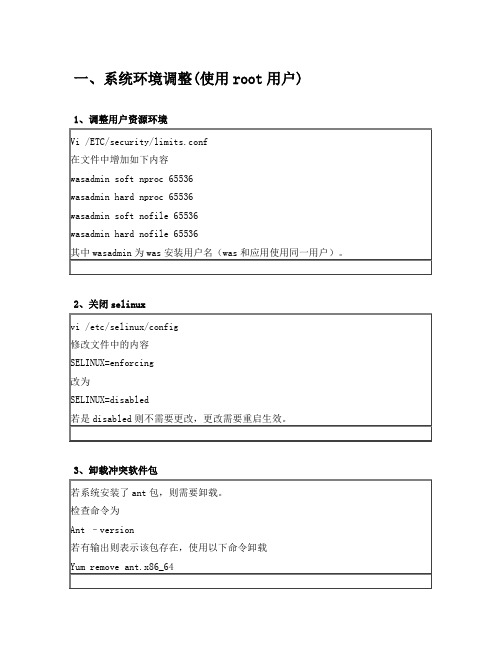
一、系统环境调整(使用root用户)1、调整用户资源环境2、关闭selinux3、卸载冲突软件包4、确认防火墙开放9060、9080端口9060为控制台端口9080为应用访问端口5、配置JAVA环境变量二、软件安装上传安装盘,并执行./ncsetup.sh安装。
若提示没有权限,可以执行Chmod u+x 安装盘目录对nc安装盘内所有文件赋执行权限。
三、WAS调整客户方为我们安装的为一个管理服务器一个受管,因为实际要搭建单机环境,该架构对后期维护不方便,所以需要改成单服务的概要文件。
删除原来的概要文件cd /opt/IBM/WebSphere/AppServer/bin/./manageprofiles.sh -delete -profileName AppSrv01 #删除AppSrv01./manageprofiles.sh -delete -profileName Dmgr01 #删除Dmgr01创建新的概要文件./manageprofiles.sh -create -profileName AppSrv01 -templatePath/opt/IBM/WebSphere/AppServer/profileTemplates/default/ -profilePath/opt/IBM/WebSphere/AppServer/profiles/AppSrv01/创建成功后,启动下server,验证服务没问题cd /opt/IBM/WebSphere/AppServer/profiles/AppSrv01/bin./startServer.sh server四、代码部署1、Was概要路径配置进入nchome打开sysConfig.sh配置界面,按照如下标示配置,保存过程中可能提示请输入有效的profile路径,可以忽略。
2、服务器信息配置关闭窗口,重新打开sysConfig.sh,进行服务器信息配置3、数据源配置切换到数据源页签,配置数据源,测试通过后保存4、应用部署进入部署页签进行应用部署5、部署成功后,重启应用。
was应用服务器搭建
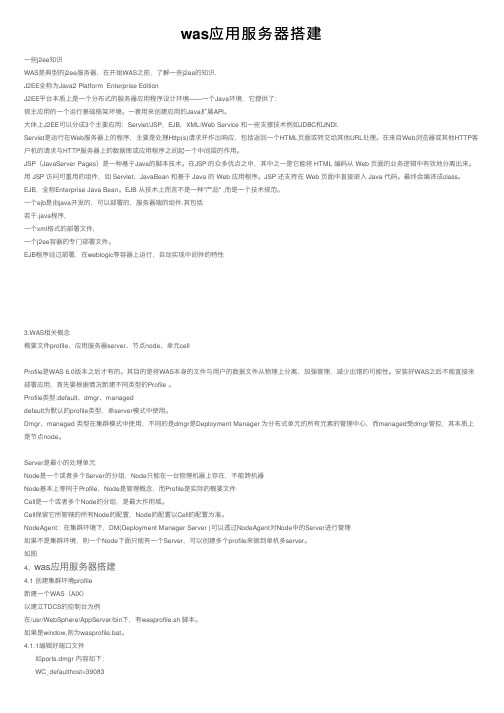
was应⽤服务器搭建⼀些j2ee知识WAS是典型的j2ee服务器,在开始WAS之前,了解⼀些j2ee的知识.J2EE全称为Java2 Platform Enterprise EditionJ2EE平台本质上是⼀个分布式的服务器应⽤程序设计环境——⼀个Java环境,它提供了:宿主应⽤的⼀个运⾏基础框架环境。
⼀套⽤来创建应⽤的Java扩展API。
⼤体上J2EE可以分成3个主要应⽤:Servlet/JSP,EJB,XML/Web Service 和⼀些⽀撑技术例如JDBC和JNDI.Servlet是运⾏在Web服务器上的程序,主要是处理Http(s)请求并作出响应,包括返回⼀个HTML页⾯或转交给其他URL处理。
在来⾃Web浏览器或其他HTTP客户机的请求与HTTP服务器上的数据库或应⽤程序之间起⼀个中间层的作⽤。
JSP(JavaServer Pages)是⼀种基于Java的脚本技术。
在JSP 的众多优点之中,其中之⼀是它能将 HTML 编码从 Web 页⾯的业务逻辑中有效地分离出来。
⽤ JSP 访问可重⽤的组件,如 Servlet、JavaBean 和基于 Java 的 Web 应⽤程序。
JSP 还⽀持在 Web 页⾯中直接嵌⼊ Java 代码。
最终会编译成class。
EJB,全称Enterprise Java Bean。
EJB 从技术上⽽⾔不是⼀种"产品" ,⽽是⼀个技术规范。
⼀个ejb是由java开发的,可以部署的,服务器端的组件.其包括若⼲.java程序,⼀个xml格式的部署⽂件,⼀个j2ee容器的专门部署⽂件。
EJB程序经过部署,在weblogic等容器上运⾏,⾃动实现中间件的特性3.WAS相关概念概要⽂件profile、应⽤服务器server、节点node、单元cellProfile是WAS 6.0版本之后才有的。
其⽬的是将WAS本⾝的⽂件与⽤户的数据⽂件从物理上分离,加强管理,减少出错的可能性。
WAS安装配置步骤
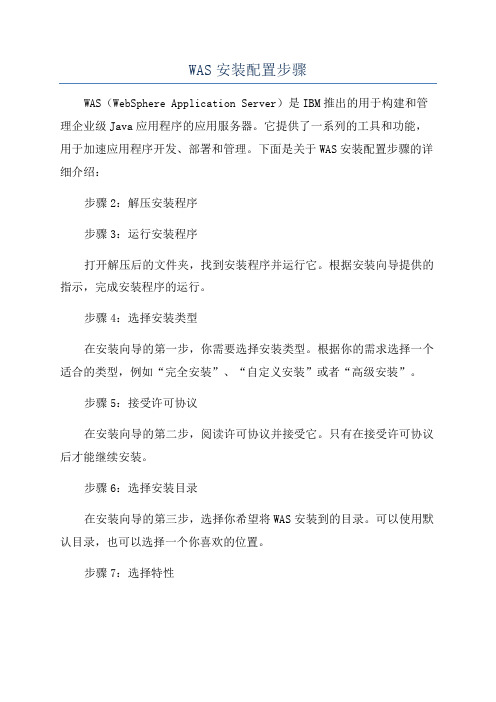
WAS安装配置步骤WAS(WebSphere Application Server)是IBM推出的用于构建和管理企业级Java应用程序的应用服务器。
它提供了一系列的工具和功能,用于加速应用程序开发、部署和管理。
下面是关于WAS安装配置步骤的详细介绍:步骤2:解压安装程序步骤3:运行安装程序打开解压后的文件夹,找到安装程序并运行它。
根据安装向导提供的指示,完成安装程序的运行。
步骤4:选择安装类型在安装向导的第一步,你需要选择安装类型。
根据你的需求选择一个适合的类型,例如“完全安装”、“自定义安装”或者“高级安装”。
步骤5:接受许可协议在安装向导的第二步,阅读许可协议并接受它。
只有在接受许可协议后才能继续安装。
步骤6:选择安装目录在安装向导的第三步,选择你希望将WAS安装到的目录。
可以使用默认目录,也可以选择一个你喜欢的位置。
步骤7:选择特性在安装向导的第四步,你需要选择你希望安装的WAS特性。
这些特性包括不同的应用服务器配置文件、工具和插件。
根据你的需求选择适合的特性。
步骤8:配置Web服务器在安装向导的第五步,你需要选择是否要配置Web服务器。
如果你计划在WAS中添加Web服务器,你可以选择适合的选项并按照向导的指示进行配置。
步骤9:配置系统环境变量在安装向导的第六步,你需要选择是否要配置系统环境变量。
如果你希望在命令行中使用WAS的命令行工具,你需要选择配置系统环境变量,并按照向导的指示进行配置。
步骤10:检查设置在安装向导的最后一步,你需要检查所有的设置,确保它们符合你的需求。
如果有任何设置需要更改,你可以返回之前的步骤进行修改。
确认一切都设置好后,可以选择“安装”按钮开始安装过程。
步骤11:等待安装完成安装过程可能需要一些时间,具体时间取决于你的计算机性能和所选的特性。
在安装过程中,你可以注意到安装进度条,以及一些其他的提示信息。
一旦安装完成,你将看到安装成功的提示。
步骤12:配置WAS安装完成后,你需要对WAS进行一些配置。
Linux操作系统安装之RedHat的安装超详细教程
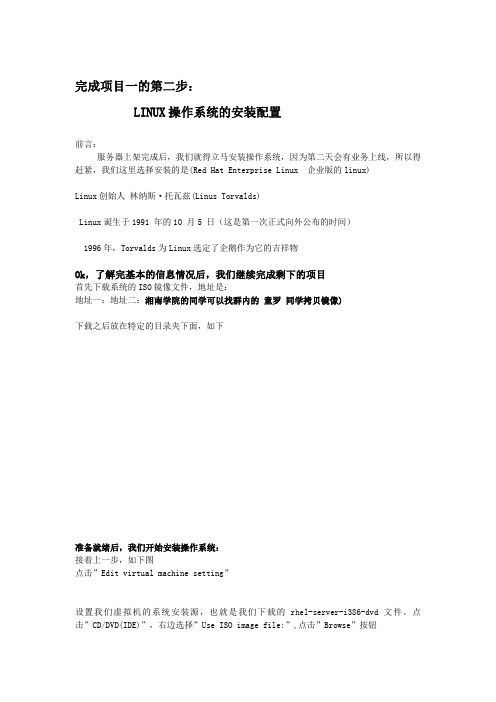
完成项目一的第二步:LINUX操作系统的安装配置前言:服务器上架完成后,我们就得立马安装操作系统,因为第二天会有业务上线,所以得赶紧,我们这里选择安装的是(Red Hat Enterprise Linux 企业版的linux)Linux创始人林纳斯·托瓦兹(Linus Torvalds)Linux诞生于1991 年的10 月5 日(这是第一次正式向外公布的时间)1996年,Torvalds为Linux选定了企鹅作为它的吉祥物Ok,了解完基本的信息情况后,我们继续完成剩下的项目首先下载系统的ISO镜像文件,地址是:地址一:地址二:湘南学院的同学可以找群内的童罗同学拷贝镜像)下载之后放在特定的目录夹下面,如下准备就绪后,我们开始安装操作系统:接着上一步,如下图点击”Edit virtual machine setting”设置我们虚拟机的系统安装源,也就是我们下载的rhel-server-i386-dvd文件。
点击”CD/DVD(IDE)”,右边选择”Use ISO image file:”,点击”Browse”按钮选择需要的操作系统镜像设置完成,点击ok结束现在回到主页面,点击上面有三个地方需要注意:第一个红圈表示直接回车安装linux,默认是以图形界面来安装第二个红圈表示,在下面boot:的位置输入 linux text 将进入字符界面安装第三个红圈表示,需要输入引导的选项(直接回车或是输入linuxtext)我们这里直接回车就可以了下图表示要对我们的ISO文件进行完整性检测,这个很费时间,所以我们跳过”skip”,在这里我们可以使用上下左右键移动光标,然后回车选择,也可以使用tab键跳动光标,空格或回车确认现在我们点击”Next”选择简体中文,然后下一步”Next”现在选择我们的键盘类型,默认都是美国英语式,然后下一步(因为上面我们选择了简体中文,所以这里的界面就是中文显示了)下面是要输入安装号码,也就是我们常说的激活码,windows也存在这一点,跳过也能安装让我们去访问redhat的官网,依然跳过,然后,下一步。
(完整版)WAS使用手册
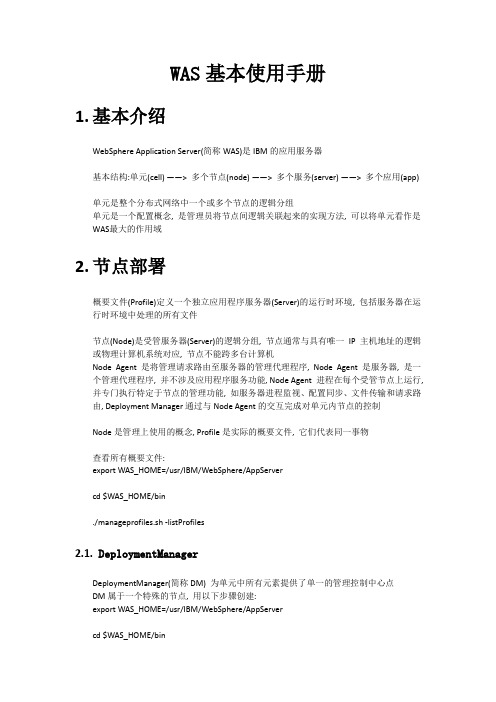
WAS基本使用手册1.基本介绍WebSphere Application Server(简称WAS)是IBM的应用服务器基本结构:单元(cell) ——> 多个节点(node) ——> 多个服务(server) ——> 多个应用(app)单元是整个分布式网络中一个或多个节点的逻辑分组单元是一个配置概念, 是管理员将节点间逻辑关联起来的实现方法, 可以将单元看作是WAS最大的作用域2.节点部署概要文件(Profile)定义一个独立应用程序服务器(Server)的运行时环境, 包括服务器在运行时环境中处理的所有文件节点(Node)是受管服务器(Server)的逻辑分组, 节点通常与具有唯一IP主机地址的逻辑或物理计算机系统对应, 节点不能跨多台计算机Node Agent 是将管理请求路由至服务器的管理代理程序, Node Agent 是服务器, 是一个管理代理程序, 并不涉及应用程序服务功能, Node Agent 进程在每个受管节点上运行, 并专门执行特定于节点的管理功能, 如服务器进程监视、配置同步、文件传输和请求路由, Deployment Manager通过与Node Agent的交互完成对单元内节点的控制Node是管理上使用的概念, Profile是实际的概要文件, 它们代表同一事物查看所有概要文件:export WAS_HOME=/usr/IBM/WebSphere/AppServercd $WAS_HOME/bin./manageprofiles.sh -listProfiles2.1.DeploymentManagerDeploymentManager(简称DM) 为单元中所有元素提供了单一的管理控制中心点DM属于一个特殊的节点, 用以下步骤创建:export WAS_HOME=/usr/IBM/WebSphere/AppServercd $WAS_HOME/bin./manageprofiles.sh -create \-templatePath $WAS_HOME/profileTemplates/dmgr \-profileName Dmgr01 \-profilePath $WAS_HOME/profiles/Dmgr01 \- nodeName (节点名) \-cellName (单元名) \-hostName (主机名)(其中红色部分为概要文件名, 可根据实际情况修改)2.2.节点1.新增节点:./manageprofiles.sh -create \-profileName AppSvr01 \-templatePath $WAS_HOME/profileTemplates/default \-profilePath $WAS_HOME/profiles/AppSrv01 \- nodeName (节点名) \- cellName (单元名) \-hostName (主机名)(其中红色部分为概要文件名, 可根据实际情况修改)2.添加节点到DeploymentManager:cd $WAS_HOME/profiles/AppSrv01/bin./addNode.sh IP PORT(其中ip为WebSphere DM所在服务器的IP, PORT为WebSphere DM对应的SOAP_CONNECTOR_ADDRESS端口, 默认为8879)3.启动节点:cd $WAS_HOME/profiles/AppSrv01/bin./startNode.sh或cd $WAS_HOME/bin./ startNode.sh AppSrv014.停止节点:cd $WAS_HOME/profiles/AppSrv01/bin./stopNode.sh或cd $WAS_HOME/bin./stopNode.sh AppSrv01注:在WAS控制台只能停止节点, 不能启动, 步骤如下:登陆WAS控制台系统管理——> Node Agent选择节点进行操作5.删除节点:确认节点已经停止cd $WAS_HOME/bin删除节点对应的概要文件:./manageprofiles.sh -delete -profileName AppSrv01删除所有节点对应的概要文件(谨慎, 会删除DM的概要文件):./manageprofiles.sh -deleteAll最后删除节点文件目录cd $WAS_HOME/profilesrm -Rf AppSrv01注:在WAS控制台只能把节点从DM去除, 不能进行删除节点操作2.3.状态1.登陆WAS控制台2.系统管理——> 节点已同步此节点上的配置文件已与Deployment Manager 同步未同步此节点上的配置文件未与Deployment Manager 同步(已过期)未知由于无法访问此节点的Node Agent, 所以无法确定配置文件的状态不可用由于此节点是非受管节点, 所以状态列不适用于此节点3.集群部署集群由一组应用程序服务器组成3.1.新建1.登陆WAS控制台2.服务器——> 集群3.点击新建4.输入集群名称, 点击下一步5.创建第一个集群成员, 输入成员名, 选择节点, 点击下一步6.创建其他集群成员, 输入成员名, 选择节点, 点击添加成员, 点击下一步7.检查操作总结的信息是否正确, 点击完成8.查看新建的集群3.2.维护新建成功后, 可以在控制台进行启动停止删除等操作注:集群的起停会直接影响到集群下的服务和应用起停, 如果删除集群也会把集群下的服务和应用删除3.3.状态已启动所有集群成员都在运行已部分启动至少其中一个集群成员在运行已部分停止至少其中一个集群成员已停止运行已停止所有集群成员都已停止运行不可用无法确定状态4.服务部署4.1.新建1.登陆WAS控制台2.服务器——> 应用程序服务器3.点击新建4.选择节点, 输入服务名称, 点击下一步5.点击下一步6.点击下一步7.点击完成8.查看新建的服务4.2.维护新建成功后, 可以进行启动停止删除等操作注:如果删除服务, 服务下的应用也会被删除如果起停失败, 也可以通过命令行来进行起停, 步骤如下:export WAS_HOME=/usr/IBM/WebSphere/AppServercd $WAS_HOME/profiles/AppSrv01/bin(其中红色部分为服务所在节点名, 可根据实际情况修改)启动服务./ startServer.sh server1停止服务./ stopServer.sh server1(其中红色部分为服务名, 可根据实际情况修改)其他常用配置修改点击服务名——> Java 和进程管理——> 进程定义——> Java 虚拟机可以对垃圾回收, 内存大小, 字符集等进行修改4.3.状态已启动服务器正在运行已部分停止服务器在进行从已启动状态更改为已停止状态已停止服务器未运行不可用无法确定状态5.应用部署5.1.发布1.登陆WAS控制台2.应用程序——> 企业应用程序3.点击安装4.选择本地或服务器上的应用工程包, 输入上下文根, 点击下一步5.勾选启动类重新装入, 点击下一步6.指定应用程序中所包含的模块的安装目标, 包括集群、服务和WEB服务器等7.选择虚拟主机, 一般为默认, 点击下一步8.确认下上文根的是否正确, 点击下一步9.最终确认所有配置是否正确, 点击完成10.安装成功, 点击保存11.查看发布的应用5.2.更新发布应用程序是war包, 更新应用程序是zip包zip包目录结构:TEST.war\更新的应用程序, 最后打成zip包(其中TEST为应用名, 可根据实际情况修改, TEST.war为文件夹名称, 而不是war包)1.登陆WAS控制台2.应用程序——> 企业应用程序3.选着需要更新的应用, 点击更新4.选择替换、添加或删除多个文件, 选择本地或服务器上的应用更新包, 点击下一步5.点击确认6.更新成功, 点击保存7.点击应用更新8.更新完成后, 不需要重启应用程序, WAS会自动重新加载更新的内容, 可能会造成短时间无法访问应用5.3.维护发布成功后, 可以进行启动停止卸载导出等操作注:卸载应用成功后, WAS服务器上还会有一些临时文件存在, 但没有任何其他影响如果需要删除, 可以手动删除:cd /usr/IBM/WebSphere/AppServerfind ./ -name TEST*删除所有TEST_war.ear文件或目录(其中红色部分为应用名, 可根据实际情况修改)5.4.状态启动应用程序正在运行部分启动应用程序在进行从已停止状态更改为已启动状态已停止应用程序未在运行部分停止应用程序在进行从启动状态更改为停止状态不可用无法确定状态不可用应用程序不提供有关它是否正在运行的信息6.数据库配置6.1.J2C 认证数据J2C 认证数据指定供Java(TM) 2 连接器安全性使用的一组用户标识和密码, 配置如下:1.登陆WAS控制台2.安全性——> 安全管理、应用程序和基础结构——> Java 认证和授权服务——>J2C 认证数据3.点击新建4.输入别名、用户表示(数据库用户名)、密码(数据库密码), 点击确认5.安装成功, 点击保存6.查看建立的J2C 认证数据6.2.JDBC 提供程序JDBC 提供程序包括特定的JDBC 驱动程序实现类, 以便访问环境中的特定供应商数据库, 配置如下:1.登陆WAS控制台2.资源——> JDBC ——> JDBC 提供程序3.选择作用域, 可根据需要的范围选择所有作用域:对所有服务生效(不能在此作用域新建JDBC 提供程序)单元:只对该单元下所有服务生效集群:只对该集群下所有服务生效节点:只对该节点下所有服务生效服务:只对该服务生效4.点击新建5.选择数据类型:DB2, 提供程序类型:DB2 Universal JDBC Driver Provider, 实施类型:连接池数据源, 输入名称, 点击下一步6.输入jar包db2jcc.jar, db2jcc_license_cisuz.jar的存放路径如果配置过环境变量里的DB2UNIVERSAL_JDBC_DRIVER_PATH 和DB2UNIVERSAL_JDBC_DRIVER_NATIVEPATH 这里会自动显示路径, 详见7.环境配置7.最终确认所有配置是否正确, 点击完成8.新建成功, 点击保存9.选择所有作用域或刚选择的作用域, 查看新建的JDBC 提供程序6.3.数据源数据源用于提供关系数据库连接的资源, 配置如下:1.登陆WAS控制台2.资源——> JDBC ——> 数据源3.选择作用域, 和JDBC提供程序一致4.点击新建5.输入数据源名, JNDI 名称(用于应用程序JNDI连接名), 选择J2C 认证别名, 点击下一步6.选着JDBC 提供程序, 点击下一步7.输入数据库连名(数据库实例名), 服务器名称(数据库的IP地址或主机名), 端口号(默认是50000), 点击下一步8.最终确认所有配置是否正确, 点击完成9.新建成功, 点击保存10.如果出现节点同步操作, 同步11.选择所有作用域或刚选择的作用域, 查看新建的数据源12.选择新建的数据源, 点击连接测试, 看是否连接成功13.如果连接不成功, 查看点击管理状态, 看状态是否活动14.如果没有信息或状态为不活动时, 检查配置是否正确:J2C 认证数据:配置数据库的用户和密码JDBC 提供程序:配置数据库的驱动程序和连接类型数据源:配置数据库的实例名IP地址和端口如果配置没问题, 重启节点7.环境配置7.1.环境变量1.登陆WAS控制台2.环境——> WebSphere 变量3.选择作用域, 可根据需要的范围选择4.点击新建5.输入名称和值¸点击确定6.新建成功, 点击保存7.点击需要修改的环境变量, 可进行修改8.常用默认环境变量:JAVA_HOME JAVA目录WAS_INSTALL_ROOT WAS安装目录WAS_LIBS_DIR WAS LIB包目录WAS_TEMP_DIR WAS临时目录LOG_ROOT WAS日志目录WAS_CELL_NAME WAS单元名WAS_SERVER_NAME WAS服务名USER_INSTALL_ROOT 概要文件目录APP_INSTALL_ROOT 应用安装目录SERVER_LOG_ROOT 应用日志目录DB2_JDBC_DRIVER_PATH DB2驱动目录DB2UNIVERSAL_JDBC_DRIVER_PATH DB2驱动目录DB2UNIVERSAL_JDBC_DRIVER_NATIVEPATH DB2驱动目录INFORMIX_JDBC_DRIVER_PATH INFORMIX驱动目录MICROSOFT_JDBC_DRIVER_PATH SQL SERVER驱动目录MICROSOFT_JDBC_DRIVER_NATIVEPATH SQL SERVER驱动目录MSSQLSERVER_JDBC_DRIVER_PATH SQL SERVER驱动目录ORACLE_JDBC_DRIVER_PATH ORACLE驱动目录SYBASE_JDBC_DRIVER_PATH SYBASE驱动目录7.2.性能监控1.登陆WAS控制台2.监视和调整——> 性能查看器——> 当前活动3.勾选需要监视的服务, 点击启动监视4.点击已监视的服务, 进入监视界面, 能很直观的监视应用访问时间5.点击顾问程序, 可以监视应用程序运行时各种数据6.点击摘要报告7.servlet 摘要列出在当前应用程序服务器中运行的所有servlet8.EJB摘要会列出在服务器中运行的所有Enterprise beans, 花费在它们的方法中的时间量, EJB 调用次数以及花费在每个Enterprise bean 中的总时间9.EJB 方法摘要显示每个EJB 方法的统计信息10.连接池摘要会列出应用程序服务器中定义的所有数据源连接并显示随着时间的过去它们的使用情况11.线程池摘要显示了随着时间的过去, 应用程序服务器中所有线程池的使用情况12.点击性能模块, 这些模块提供系统资源性能数据(例如CPU 利用率), WebSphereApplication Server 池和队列(例如数据库连接池)性能数据和客户应用程序数据性能数据(例如servlet 响应时间)的图形和图表7.3.日志管理1.登陆WAS控制台2.故障诊断——> 日志和跟踪3.点击需要查看日志的服务4.日志类型诊断跟踪:服务器进程的诊断跟踪配置设置确定服务器进程的初始跟踪状态JVM日志:通过将JVM 的System.out 和System.err 流重定向到独立日志文件来创建JVM 日志进程日志:WAS进程包含两个可供进程中运行的本机代码访问的stdout 和stderr输出流IBM 服务日志:包含写入System.out 流的WAS 消息和一些包含详尽服务信息的特殊消息5.JVM日志包含应用日志, 可根据情况修改文件大小, 文件个数, 日志时间6.更改日志级别详细信息, 输入指定要跟踪的组件、包或组的日志详细信息级别日志详细信息级别规范的格式是:<component> = <level>其中<component> 是要为它设置日志详细信息级别的组件, 而<level> 是某个有效的记录器级别(关闭、致命、严重、警告、审计、信息、配置、详细信息、精细、较精细、最精细、全部), 用冒号分隔多个日志详细信息级别规范7.日志查看WAS控制台:故障诊断——> 日志和跟踪——> 日志类型——> 运行时, 点击查看也可以直接进入日志目录查看诊断跟踪:${SERVER_LOG_ROOT}/trace.logJVM日志:${SERVER_LOG_ROOT}/SystemOut.log${SERVER_LOG_ROOT}/SystemErr.log进程日志:${SERVER_LOG_ROOT}/native_stdout.log${SERVER_LOG_ROOT}/native_stderr.logIBM 服务日志:${LOG_ROOT}/activity.log8.端口配置8.1.控制台访问端口1.登陆WAS控制台2.系统管理——> Deployment Manager——> 端口3.其中WC_adminhost(默认为9060), WC_adminhost_secure(默认为9043)为控制台访问端口, 点击进行修改, 注意不要和其他端口冲突4.修改成功, 点击保存8.2.应用访问端口1.登陆WAS控制台2.系统管理——> 服务器——> 应用程序服务器3.选择需要修改端口的服务——> 端口4.其中WC_defaulthost(默认为9080)为应用访问端口, 点击进行修改, 注意不要和其他端口冲突5.修改成功, 点击保存8.3.虚拟主机每个虚拟主机有一个逻辑名并且由它的一个或多个域名系统(DNS)别名的列表识别, DNS 别名是用于请求servlet 的TCP/IP 主机名和端口号端口新增修改后, 需要在虚拟主机添加相应端口, 才能正常访问1.登陆WAS控制台2.环境——> 虚拟主机3.如果是修改控制台端口, 点击admin_host ——> 主机别名4.点击新建5.输入对应控制台的端口,点击确定6.新建成功, 点击保存7.如果是修改应用端口, 点击default_host ——> 主机别名8.点击新建9.输入对应应用的端口,点击确定10.新建成功, 点击保存9.日常维护9.1.常用目录/usr/IBM/WebSphere/AppServer WAS根目录/usr/IBM/WebSphere/AppServer/bin WAS操作目录/usr/IBM/WebSphere/AppServer/profiles 节点根目录/usr/IBM/WebSphere/AppServer/profiles/AppSvr01/bin 节点操作目录/usr/IBM/WebSphere/AppServer/profiles/AppSvr01/logs 节点日志目录/usr/IBM/WebSphere/AppServer/profiles/AppSvr01/logs/server1应用日志目录/usr/IBM/WebSphere/AppServer/profiles/AppSvr01/installedApps 应用程序目录(其中红色部分为概要文件名和应用名, 可根据实际情况修改)9.2.进程查看1.查看所有WAS进程其中WAS控制台对应一个进程, 每个节点每个服务对应一个进程ps -ef|grep wasadmin(其中红色部分为WAS服务器用户名, 可根据实际情况修改)2.查看节点进程ps -ef|grep 'nodename nodeagent'(其中红色部分为节点名, 可根据实际情况修改)3.查看服务进程ps -ef|grep servername(其中红色部分为服务名, 可根据实际情况修改)9.3.应用日志查看export WAS_HOME=/usr/IBM/WebSphere/AppServercd $WAS_HOME/profiles/AppSvr01/logs/server1more SystemOut.log(其中红色部分为概要文件名和应用名, 可根据实际情况修改) 9.4.服务起停export WAS_HOME=/usr/IBM/WebSphere/AppServer1.启动管理控制台cd $WAS_HOME/profiles/Dmgr01/bin./startManager.sh(其中红色部分为DM名, 可根据实际情况修改)2.启动节点cd $WAS_HOME/profiles/AppSrv01/bin./startNode.sh(其中红色部分为概要文件名, 可根据实际情况修改)3.启动应用服务器cd $WAS_HOME/profiles/AppSrv01/bin./startServer.sh server1(其中红色部分为概要文件名和服务名, 可根据实际情况修改)4.停止应用服务器cd $WAS_HOME/profiles/AppSrv01/bin./stopServer.sh server1(其中红色部分为概要文件名和服务名, 可根据实际情况修改)5.停止节点cd $WAS_HOME/profiles/AppSrv01/bin./stopNode.sh(其中红色部分为概要文件名, 可根据实际情况修改)6.停止管理控制台cd $WAS_HOME/profiles/Dmgr01/bin./stopManager.sh(其中红色部分为DM名, 可根据实际情况修改)。
服务器证书安装配置指南(WAS)
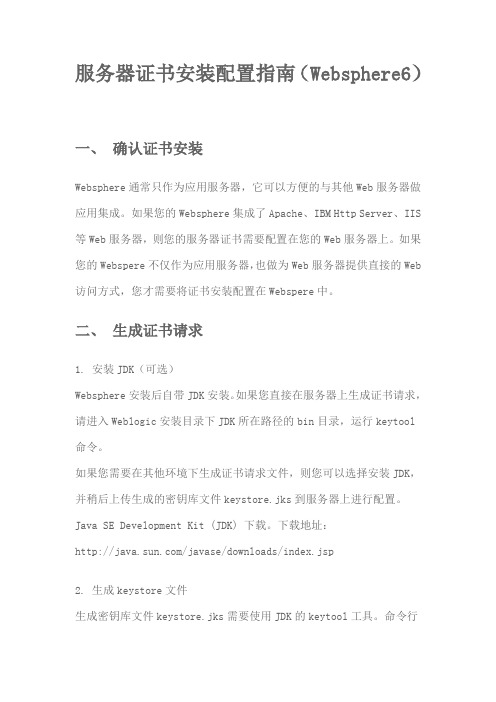
服务器证书安装配置指南(Websphere6)一、确认证书安装Websphere通常只作为应用服务器,它可以方便的与其他Web服务器做应用集成。
如果您的Websphere集成了Apache、IBM Http Server、IIS 等Web服务器,则您的服务器证书需要配置在您的Web服务器上。
如果您的Webspere不仅作为应用服务器,也做为Web服务器提供直接的Web 访问方式,您才需要将证书安装配置在Webspere中。
二、生成证书请求1. 安装JDK(可选)Websphere安装后自带JDK安装。
如果您直接在服务器上生成证书请求,请进入Weblogic安装目录下JDK所在路径的bin目录,运行keytool命令。
如果您需要在其他环境下生成证书请求文件,则您可以选择安装JDK,并稍后上传生成的密钥库文件keystore.jks到服务器上进行配置。
Java SE Development Kit (JDK) 下载。
下载地址:/javase/downloads/index.jsp2. 生成keystore文件生成密钥库文件keystore.jks需要使用JDK的keytool工具。
命令行进入JDK下的bin目录,运行keytool命令。
(示例中粗体部分为可自定义部分,请根据实际配置情况作相应调整)keytool -genkey -alias server-keyalg RSA -keysize 2048 -keystore keystore.jks -storepass password -keypass password以上命令中,server为私钥别名(-alias),上图“输入<server>的主密码”提示输入密钥对密码,在这里不要输入,而是直接回车,会保持与密钥库文件密码一致(java不支持密钥库密码与密钥对密码不一致),生成的keystore.jks文件默认放在命令行当前路径下。
WAS部署项目截图
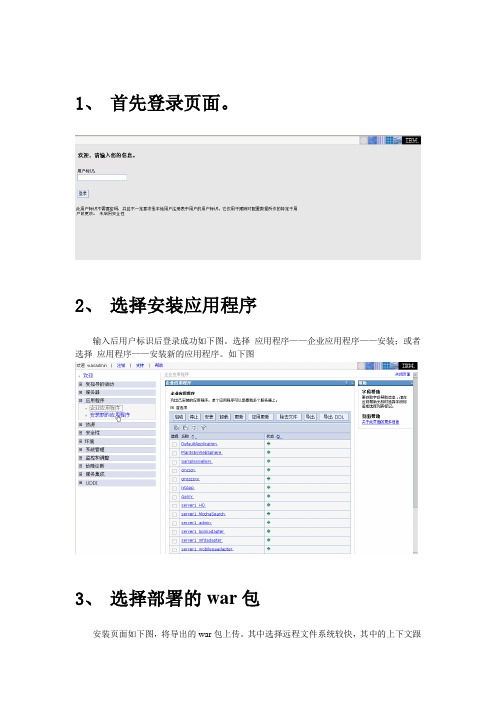
1、首先登录页面。
2、选择安装应用程序
输入后用户标识后登录成功如下图。
选择应用程序——企业应用程序——安装;或者选择应用程序——安装新的应用程序。
如下图
3、选择部署的war包
安装页面如下图,将导出的war包上传。
其中选择远程文件系统较快,其中的上下文跟
表示的是后续部署后的IE端的文跟。
注意:1、was包的名称会默认作为后续部署成功后的第二级目录名称。
例如目录为../ cmcccn_war.ear/cmcccn.war/ 则部署的war包名称为cmcccn.war
2、部署时先将war包上传到服务器端,然后选择“远程文件系统”这样速度较快。
4、直接下一步
5、直接下一步
6、修改应用程序名
修改应用程序名,作为第一级目录的名称。
例如目录为../cmcccn_war.ear/cmcccn.war/ 则
部署的war包名称为cmcccn_war。
7、勾选默认的
8、直接下一步
9、完成
请等待其部署
10、保存到主配置
11、 如果部署后未启动,请手动在应用程序中选择启动。
- 1、下载文档前请自行甄别文档内容的完整性,平台不提供额外的编辑、内容补充、找答案等附加服务。
- 2、"仅部分预览"的文档,不可在线预览部分如存在完整性等问题,可反馈申请退款(可完整预览的文档不适用该条件!)。
- 3、如文档侵犯您的权益,请联系客服反馈,我们会尽快为您处理(人工客服工作时间:9:00-18:30)。
WAS 单机部署WAR安装说明
(Redhat版)
作者:星期八不打球
2016年3月11
目录
服务器环境配置 (3)
产品安装清单 (3)
一、WebSphere 7.0.0.0应用程序安装 (3)
1.1 启动WAS安装程序 (3)
1.2 指定WAS安装路径 (6)
1.3选择创建WAS环境的类型 (7)
1.4 安装总结 (8)
二、WebSphere 7.0补丁安装 (10)
2.1补丁工具 (10)
2.2安装补丁 (13)
三、重建概要文件 (17)
四、安装JDBC数据源 (18)
五、安装WAR应用 (28)
服务器环境配置
产品安装清单
一、WebSphere 7.0.0.0应用程序安装
1.1 启动WAS安装程序
这里选择“Launch the installation wizard for WebSphere Application Server Network Deployment.”然后进入到安装界面:
点击【next】
选择accept
点击【next】
点击【next】
1.2指定WAS安装路径
点击【next】
1.3选择创建WAS环境的类型
这里有五种选择:
单元(Deployment Manager和受管节点)——表示创建一个管理服务器(管理服务器概要文件)和一个受此管理服务器管理的应用服务器(应用服务器概要文件)。
一般做集群的主服务器时可以选择这种模式。
DeploymentManage——只创建管理服务器。
应用程序服务器——只创建应用服务器。
一般单server模式时我们选这种;另外,集群模式中从服务器的安装也选这种模式。
定制——按个人爱好定制安装你想要的概要文件。
无——什么概要文件都不创建,留待以后手工命令创建。
一般按安装集群与否选择第一种和第三种模式。
根据具体项目需要选择安装不同的概要文件模板
这里我们选择“应用程序服务器”(单server模式)
点击【next】
可以不设置,以后再在was管理里面添加。
点击【next】
1.4 安装总结
点击【next】
点击【Finish】
二、WebSphere 7.0补丁安装
特别注意:安装was补丁前应将was下的相关java进程停止,否则会在安装过程中报错2.1补丁工具
单击“下一步”继续
同意条款,单击“下一步”继续
系统必备软件检查,单击“下一步”继续
选择安装目录路径后单击“下一步”继续
显示安装摘要,单击“下一步”开始安装
单击“完成”,完成updateinstaller安装
2.2安装补丁
(注意:此时需要停止正在运行的WAS相关进程)在安装好的工具目录下运行update.sh
[root@was-rdpUpdateInstaller]# ./update.sh
进入向导界面,显示该updateinstaller支持的产品,单击“下一步”继续
输入当前环境下was安装的路径,,单击“下一步”继续
选择“安装维护软件包”,单击“下一步”继续
选择维护软件包目录,目录路径为WebSphere补丁文件存放路径,单击“下一步”继续
选择需要安装的补丁包,适配的WebSphere版本为WebSphere 6.1.0.31,需要安装两个补丁,如上图所示。
注意,安装的补丁要与操作系统平台一致,上图显示的为windows64位补丁包。
不同的组件打补丁时会自动勾选相应的补丁。
单击“下一步”继续
补丁安装完成,单击“完成”退出安装向导。
三、重建概要文件
特别注意:补丁安装完成后需要重建profile。
四、安装JDBC数据源
点击“登陆”进入管理界面:
1、设置JDBC数据源
资源——JDBC——JDBC提供程序
选择应用作用域之后(创建概要文件时候所设定的节点还有服务器),选择新建。
点击“下一步”进入安装界面:
设置数据库驱动路径/home/orasbt/ufida/rdp/rdp_war.ear/rdp.war/WEB-INF/lib
点击“下一步”开始进行产品安装,进入安装界面:
点击“完成”,进入安装界面:
点击“保存”,结束JDBC安装程序。
2、设置数据源
资源——JDBC——数据源
选择应用作用域之后(创建概要文件时候所设定的节点还有服务器),选择新建。
点击“下一步”开始进行产品安装,进入安装界面:
点击“下一步”开始进行产品安装,进入安装界面:输入数据库URL
点击“下一步”开始进行产品安装,进入安装界面:
点击“下一步”开始进行产品安装,进入安装界面:
点击“完成”开始进行产品安装,进入安装界面:
点击“保存”,结束数据源安装。
3、设置数据源的J2C认证
资源——JDBC——数据源点击数据源sbtrdp
点击“JAAS-J2C认证数据”开始进行产品安装,进入安装界面:选择新建。
点击“应用”开始进行产品安装,进入安装界面:
点击“保存”结束安装
测试数据源正确连接。
五、安装WAR应用
应用程序——应用程序类型——WebSphere企业应用程序
点击“安装”开始进行产品安装,进入安装界面:
选择WAR包,点击“下一步”开始进行产品安装,进入安装界面:
点击“下一步”开始进行产品安装,进入安装界面:
填写安装应用程序目录,并点击“下一步”开始进行产品安装,进入安装界面:
填写JNDI名称,并点击“下一步”开始进行产品安装,进入安装界面:
点击“下一步”开始进行产品安装,进入安装界面:
点击“保存”结束安装。
WAS修改配置文件config.txt修改JNDI名称为jdbc/sbtrdp
/home/orasbt/ufida/web_erp/wb_erp_war.ear/wb_erp.war/webbuilder/data/config.txt 验证应用安装成功。
[root@was-rdpufida]#。
